Page 1

FAX Option Type C3000
傳送
1
其他傳送功能
2
接收
3
更改 / 確認通訊資訊
4
操作說明書
傳真參考
儲存文件
5
透過電腦傳真
6
附錄
7
使用本機前請詳細閱讀本說明書,並妥善保存以便日後參考之用。為了安全和正確使用本機,使用前務必仔細閱讀
「關於本機」內的安全資訊。
Page 2

簡介
手冊包含本機操作與使用的詳細說明及注意事項。為了您的安全與利益,使用本機前請詳細閱讀本手
冊。務必將本手冊保存在易於取得的地方,以便隨時參閱。
註
部分說明圖可能與您的機器略有差異。
某些國家可能未提供特定選購配件。如需詳細資訊,請洽詢當地經銷商。
根據您所在的國家而定,某些組件可能是選購的。如需詳細資訊,請洽詢當地經銷商。
在本手冊中使用了兩種度量制。使用本機時請參閱公制。
重要事項
本手冊內容若有變更,恕不先行通知。本公司不對因運用或操作本設備而導致的直接、間接、特殊、意
外,或相應而生的損壞承擔任何責任。
商標
Microsoft
®
、Windows®、WindowsNT® 和 Outlook® 是 Microsoft Corporation 在美國和 / 或其他國家的註
冊商標或商標。
PowerPC
®
是 International Business Machines Corporation 在美國、其他國家或以上兩者的商標。
Adobe® 和 Acrobat® 是 Adobe Systems Incorporated 的註冊商標。
Ethernet 是 Xerox Corporation 的註冊商標。
本手冊內使用的其他產品名稱僅為識別之用,且可能是各自所屬公司的商標。本公司未擁有上述各商標
的任何權利。
附註
以下為 Windows 作業系統的專用名稱:
• Windows
• Windows
®
98 的產品名稱為 Microsoft® Windows 98。
®
Me 的產品名稱為 Microsoft® Windows Millennium Edition (Windows Me)。
• 以下為 Windows® 2000 的產品名稱:
Microsoft® Windows® 2000 Advanced Server
Microsoft® Windows® 2000 Server
Microsoft® Windows® 2000 Professional
®
• 以下為 Windows
Microsoft
Microsoft
• 以下為 Windows Server
Microsoft
Microsoft
®
®
®
®
XP 的產品名稱:
Windows® XP Professional
Windows® XP Home Edition
TM
2003 的產品名稱:
Windows ServerTM 2003 Standard Edition
Windows ServerTM 2003 Enterprise Edition
Microsoft® Windows ServerTM 2003 Web Edition
• 以下為 Windows NT
Microsoft® Windows NT® Server 4.0
Microsoft
®
Windows NT® Workstation 4.0
®
4.0 的產品名稱:
Page 3

本機操作手冊
請參閱與您要使用的機器有關的手冊。
❖ 關於本機
請務必詳閱本手冊中的 「安全資訊」,然後再使用本機。
本手冊提供機器功能的簡介。同時說明控制面板、使用本機的準備步驟、如何
輸入文字及如何安裝提供的 CD-ROM。
❖ 常規設定指南
說明使用者工具設定和通訊錄的使用方法,如登記傳真號碼、電子郵件地址和
使用者代碼。有關如何連接本機的說明,也可以參閱此手冊。
❖ 故障排除
提供解決一般問題的指南,並說明如何更換紙張、碳粉、訂書針及其他消耗品。
❖ 安全性參考
本手冊供機器的管理員參考。其中說明了管理員可以用來避免資料遭到竄改,
或防止他人未經授權使用機器的安全功能。
本手冊同時提供登記管理員以及設定使用者與管理員驗證的程序。
❖ 影印 / 文件伺服器參考
說明影印機與文件伺服器的功能及操作。有關如何放置原稿的說明,也可以參
閱此手冊。
❖ 傳真參考
說明傳真功能和操作。
❖ 印表機參考
說明印表機功能和操作。
❖ 掃描器參考
說明掃描器功能和操作。
❖ 網路指南
說明在網路環境中如何設定和操作本機,以及使用提供的軟體。
本手冊涵蓋所有機型,並包含可能不適用於本機之功能和設定的說明。有關被
支援的作業系統的影像、圖示和資訊可能與本機略有不同。
i
Page 4

❖ 其他手冊
• 本機操作手冊
• 安全資訊
• 影印快速參考指南
• 傳真快速參考指南
• 印表機快速參考指南
• 掃描器快速參考指南
• PostScript3 附錄
• UNIX 附錄
• DeskTopBinder Lite 的手冊
• DeskTopBinder Lite 安裝指南
• DeskTopBinder 入門指南
• 自動文件連結指南
註
❒ 這些手冊僅供特定機型使用。
❒ 要閱讀 PDF 檔案的手冊,必須安裝 Adobe Acrobat Reader/Adobe Reader。
❒ 我們使用一般名稱來稱呼下列軟體產品:
產品名稱 一般名稱
*1
DeskTopBinder Lite
ScanRouter EX Professional
Enterprise
*1
選購
*1
和 DeskTopBinder Professional
*1
和 ScanRouter EX
DeskTopBinder
ScanRouter 傳送軟體
ii
Page 5

目錄
本機操作手冊 ............................................................................................... i
如何閱讀本手冊 .......................................................................................... 1
符號 ........................................................................................................................ 1
主要功能名稱 ........................................................................................................ 1
讀取顯示畫面 .............................................................................................. 2
讀取顯示面板和使用按鍵 .................................................................................... 2
簡易顯示 ................................................................................................................ 5
功能清單 ..................................................................................................... 6
1.傳送
傳送模式 ..................................................................................................... 9
選取傳送類型 ...................................................................................................... 10
記憶傳送 .............................................................................................................. 11
使用曝光玻璃傳送多份原稿 ........................................................................ 14
並進記憶傳送 ................................................................................................ 15
自動重撥 ........................................................................................................ 16
雙重存取 ........................................................................................................ 16
同步多址傳送 ................................................................................................ 16
立即傳送 .............................................................................................................. 17
使用曝光玻璃傳送多份原稿 ........................................................................ 19
顯示傳送確認 ...................................................................................................... 20
IP-Fax 功能 ............................................................................................... 21
術語 ...................................................................................................................... 23
使用 IP-Fax 的注意事項 ..................................................................................... 24
不適用於 IP-Fax 傳送的功能 ............................................................................. 24
網際網路傳真功能 ..................................................................................... 25
使用網際網路傳真的注意事項 .......................................................................... 26
不適用於電子郵件傳送的功能 .......................................................................... 27
不適用於電子郵件接收的功能 .......................................................................... 28
電子郵件主題 ...................................................................................................... 28
T.37 完整模式 ...................................................................................................... 29
放置原稿 ................................................................................................... 30
設定原稿方向 ...................................................................................................... 32
掃描雙面原稿 ...................................................................................................... 33
可接受的原稿尺寸 .............................................................................................. 36
紙張尺寸與掃描區域 .......................................................................................... 37
難以偵測的原稿尺寸 .......................................................................................... 39
影像旋轉的傳送 .................................................................................................. 40
戳記 ...................................................................................................................... 40
iii
Page 6

掃描設定 ................................................................................................... 42
掃描種類 .............................................................................................................. 42
JBIG 傳送 ...................................................................................................... 44
解析度 .................................................................................................................. 44
掃描尺寸 .............................................................................................................. 47
自動偵測 ........................................................................................................ 47
標準 ................................................................................................................ 48
區域 ................................................................................................................ 50
混合原稿尺寸 ................................................................................................ 51
濃度 (對比) ...................................................................................................... 53
混合多頁原稿的掃描設定 .................................................................................. 55
更改線路連接埠 ........................................................................................ 56
指定目的地 ................................................................................................ 58
透過傳真線路傳送 .............................................................................................. 58
輸入暫停碼 .................................................................................................... 59
輸入音調 ........................................................................................................ 60
經由 IP-Fax 傳送 ................................................................................................. 61
關於 IP-Fax 目的地 ....................................................................................... 63
傳送到電子郵件地址 .......................................................................................... 64
不經過 SMTP 伺服器 ................................................................................... 67
使用通訊錄指定目的地 ...................................................................................... 69
切換通訊錄中的標題 .................................................................................... 70
指定群組目的地 .................................................................................................. 71
從最近的目的地選取目的地 .............................................................................. 72
在通訊錄中設定目的地 .............................................................................. 74
將輸入的目的地登記到通訊錄中 ...................................................................... 75
在通訊錄中搜尋目的地 .............................................................................. 76
依目的地名稱搜尋 .............................................................................................. 76
依傳真號碼 /IP-Fax 目的地搜尋 ........................................................................ 79
依電子郵件地址搜尋 .......................................................................................... 81
使用進階搜尋進行搜尋 ...................................................................................... 83
依登記編號搜尋 .................................................................................................. 86
免持聽筒撥號 ............................................................................................ 88
手動撥號 ................................................................................................... 90
傳送者設定 ................................................................................................ 91
進階功能 ................................................................................................... 94
設定傳送的 SUB 碼 ............................................................................................. 94
設定密碼 ........................................................................................................ 97
設定接收的 SEP 碼 ............................................................................................. 97
輸入密碼 ...................................................................................................... 100
SEP 碼接收保留報告 ........................................................................................ 100
SEP 碼接收結果報告 ........................................................................................ 101
iv
Page 7

取消傳送 ................................................................................................. 102
掃描原稿之前 .................................................................................................... 102
正在掃描原稿時 ................................................................................................ 102
正在傳送原稿時 ................................................................................................ 103
開始傳送之前 .................................................................................................... 105
確認傳送 ................................................................................................. 108
檢查儲存結果 (記憶儲存報告) ............................................................. 110
2.其他傳送功能
在特定時間傳送 (定時傳送) ................................................................. 111
要求接收通知 .......................................................................................... 113
將電子郵件目的地設定為副本密送 .......................................................... 115
透過電子郵件確認傳送結果 .................................................................... 116
輸入主題 ................................................................................................. 118
輸入文字 ................................................................................................. 121
傳送選項 ................................................................................................. 123
標準訊息戳記 .................................................................................................... 123
自動縮小 ............................................................................................................ 124
標籤插入 ............................................................................................................ 126
關閉的網路 ........................................................................................................ 128
SUB 碼傳送 ........................................................................................................ 129
SEP 碼接收 ........................................................................................................ 130
傳真表頭列印 .................................................................................................... 131
3.接收
接收的類型 .............................................................................................. 133
立即接收 ............................................................................................................ 133
記憶接收 ............................................................................................................ 134
取代接收 ............................................................................................................ 135
無條件接收文件 .......................................................................................... 136
根據參數指定的設定值接收文件 .............................................................. 136
接收模式 ................................................................................................. 138
手動接收 ............................................................................................................ 138
自動接收 ............................................................................................................ 138
切換接收模式 .................................................................................................... 139
接收網際網路傳真文件 ............................................................................ 140
自動電子郵件接收 ............................................................................................ 140
手動電子郵件接收 ............................................................................................ 141
接收到的影像 .................................................................................................... 141
v
Page 8

接收功能 ................................................................................................. 143
傳送接收到的文件 ............................................................................................ 143
傳送用 SUB 碼接收到的文件 .................................................................... 143
轉傳接收的文件 ................................................................................................ 144
SEP 碼轉傳報告 .......................................................................................... 144
自動轉傳接收到的文件 .................................................................................... 145
使用網際網路傳真的 SMTP 接收 .................................................................... 146
傳送經由 SMTP 接收到的電子郵件 ......................................................... 147
JBIG 接收 ........................................................................................................... 148
自動傳真接收啟動 ............................................................................................ 148
列印選項 ................................................................................................. 149
列印完成的嗶聲 ................................................................................................ 149
方格標記 ............................................................................................................ 149
中央標記 ............................................................................................................ 150
接收時間 ............................................................................................................ 150
雙面列印 ............................................................................................................ 151
180 度旋轉列印 ........................................................................................... 152
多份接收 ............................................................................................................ 152
影像旋轉 ............................................................................................................ 153
頁面分隔和偏倍縮小 ........................................................................................ 154
頁面縮小 ............................................................................................................ 155
TSI 列印 (傳送用戶識別列印) ..................................................................... 155
若無正確尺寸的紙張 ........................................................................................ 156
設定優先使用的紙匣 .................................................................................. 156
同尺寸列印 .................................................................................................. 157
把傳來的文件列印在從手送台來的紙上 .................................................. 157
傳入文件送出的位置-接紙盤 ........................................................................ 158
指定不同線路使用的接紙盤 ...................................................................... 158
切換接紙盤 .................................................................................................. 159
4.更改 / 確認通訊資訊
更改記憶體中檔案的設定 ........................................................................ 161
刪除同步多址傳送目的地 ................................................................................ 162
新增目的地 ........................................................................................................ 164
更改傳送時間 .................................................................................................... 166
更改 SMTP 伺服器設定 .................................................................................... 168
從記憶體列印檔案 ................................................................................... 171
列印記憶體中的檔案清單 (列印傳送檔案清單) .................................... 173
重新傳送檔案 .......................................................................................... 175
vi
Page 9

檢查傳送結果 (傳送檔案狀態) ............................................................. 177
在顯示畫面上確認 ............................................................................................ 177
透過報告確認 .................................................................................................... 178
透過電子郵件確認 ............................................................................................ 179
透過報告和電子郵件確認 ................................................................................ 179
通訊結果報告 (記憶傳送) ............................................................................ 180
立即傳送結果報告 (立即傳送) .................................................................... 181
通訊中斷報告 .................................................................................................... 181
檢查接收結果 (接收檔案狀態) ............................................................. 182
在顯示畫面上確認 ............................................................................................ 182
透過報告確認 .................................................................................................... 183
日誌 .............................................................................................................. 183
列印日誌 ................................................................................................. 184
列印日誌 ............................................................................................................ 184
全部 .............................................................................................................. 185
依檔案編號列印 .......................................................................................... 186
依使用者列印 .............................................................................................. 187
日誌 .................................................................................................................... 189
透過電子郵件傳送日誌 .................................................................................... 191
透過電子郵件傳送的日誌 .......................................................................... 191
列印 / 刪除接收到的和儲存的文件 (列印 / 刪除儲存的接收檔案) ......... 192
列印接收到的和儲存的文件 ............................................................................ 193
刪除接收到的和儲存的文件 ............................................................................ 194
列印用記憶鎖住接收到的檔案 ................................................................. 195
私人信箱 ................................................................................................. 197
私人信箱 ............................................................................................................ 197
列印私人信箱中的文件 .................................................................................... 198
機密檔案報告 .................................................................................................... 199
資訊信箱 ................................................................................................. 200
資訊信箱 ............................................................................................................ 200
儲存文件到資訊信箱 ........................................................................................ 201
列印資訊信箱中的文件 .................................................................................... 203
刪除資訊信箱中的文件 .................................................................................... 204
5.儲存文件
傳送儲存的檔案 ...................................................................................... 207
儲存文件 ............................................................................................................ 208
設定使用者名稱 .......................................................................................... 210
設定檔案名稱 .............................................................................................. 211
設定密碼 ...................................................................................................... 212
vii
Page 10

傳送儲存的文件 ................................................................................................ 212
從 [ 檔案清單 ] 指定文件 ............................................................................ 215
依 [ 使用者名稱 ] 指定文件 ........................................................................ 215
依 [ 檔案名稱 ] 指定文件 ............................................................................ 216
顯示預覽 ...................................................................................................... 216
列印儲存的文件 ................................................................................................ 217
更改儲存文件的資訊 ........................................................................................ 219
更改使用者名稱 .......................................................................................... 221
變更檔案名稱 .............................................................................................. 222
更改密碼 ...................................................................................................... 222
刪除儲存的文件 ................................................................................................ 223
6.透過電腦傳真
從電腦上傳送傳真文件 ............................................................................ 225
使用前注意事項 ................................................................................................ 226
使用軟體 ............................................................................................................ 226
LAN-Fax Driver ........................................................................................... 226
通訊錄 .......................................................................................................... 227
LAN-Fax Cover Sheet Editor ....................................................................... 227
自動執行程式 .............................................................................................. 228
安裝個別的應用程式 ........................................................................................ 228
設定 LAN-Fax Driver 內容 ............................................................................... 229
設定列印內容 .............................................................................................. 229
設定選購件組態 .......................................................................................... 230
基本傳送 ............................................................................................................ 231
使用目的地清單指定目的地 ...................................................................... 232
使用通訊錄指定目的地 .............................................................................. 232
以直接輸入傳真號碼、網際網路傳真目的地或 IP-Fax 目的地的
方式指定目的地 ...................................................................................... 233
指定選項 ............................................................................................................ 234
如果要在指定時間傳送傳真文件: ........................................................... 234
如果要列印傳送者戳記 .............................................................................. 235
如果要附加封面頁 ...................................................................................... 235
如果要指定雙面列印 .................................................................................. 235
如果要顯示預覽 .......................................................................................... 235
儲存成檔案 .................................................................................................. 236
如果要將傳真文件儲存在文件伺服器 ...................................................... 236
檢查使用 LAN-Fax Driver 的傳送作業 ........................................................... 237
透過電子郵件確認傳送結果 ............................................................................ 237
LAN-Fax 結果報告 ............................................................................................ 238
列印與儲存 ........................................................................................................ 239
編輯通訊錄 ........................................................................................................ 240
設定新目的地 .............................................................................................. 240
編輯設定的目的地 ...................................................................................... 241
刪除設定的目的地 ...................................................................................... 241
viii
Page 11

在 LAN-Fax 的目的地清單中使用本機的通訊錄資料 ................................... 242
編輯傳真封面頁 ................................................................................................ 242
建立封面頁 .................................................................................................. 242
附加建立的封面頁 ...................................................................................... 243
使用 SmartDeviceMonitor for Admin 管理傳真功能 ....................................... 244
LAN-Fax 操作訊息 ............................................................................................ 244
使用網頁瀏覽器檢視傳真資訊 ................................................................. 245
使用 Web Image Monitor 檢視、列印及刪除接收的傳真文件 ...................... 245
使用網頁瀏覽器檢視接收的傳真文件 ...................................................... 245
使用網頁瀏覽器列印傳真資訊 .................................................................. 246
使用網頁瀏覽器刪除傳真資訊 .................................................................. 247
從網頁瀏覽器設定目的地資訊 ........................................................................ 247
編輯已設定好的傳真機內容 ...................................................................... 248
新增接收者 .................................................................................................. 249
傳送用傳真接收到的檔案 ........................................................................ 250
7.附錄
檢查記憶體狀態 ...................................................................................... 251
程式 ........................................................................................................ 252
登記和更改按鍵程式 ........................................................................................ 252
使用程式登記優先功能 .............................................................................. 254
更改程式名稱 .............................................................................................. 255
刪除程式 ............................................................................................................ 256
使用程式 ............................................................................................................ 257
選購的設備 .............................................................................................. 258
擴充記憶體 (28 MB:DIMM) ...................................................................... 258
規格 ........................................................................................................ 259
網際網路傳真目的地機器所需的規格 ............................................................ 261
最大值 ..................................................................................................... 262
索引 ........................................................................................................ 264
ix
Page 12

x
Page 13

如何閱讀本手冊
符號
本手冊使用下列符號:
表示重要的安全注意事項。
忽略這些注意事項可能導致嚴重的身體傷害或死亡。請務必詳閱這些注意事項。
這些注意事項可在 「關於本機」的 “安全資訊”一節中找到。
表示重要的安全注意事項。
忽略這些注意事項可能導致中度或輕微的身體傷害,或者機器或財產損失。請務
必詳閱這些注意事項。這些注意事項可在「關於本機」的“安全資訊”一節中找到。
表示使用本機時的注意要點,以及夾紙、原稿受損或資料遺失的可能原因說明。
請務必詳閱這些說明。
表示機器功能的補充說明,以及解決使用者錯誤的指示。
此符號位於各節的結尾。表示可找到進一步有關資訊的位置。
[ ]
表示本機顯示面板上出現的按鍵名稱。
【 】
表示本機控制面板上的按鍵名稱。
主要功能名稱
本手冊中說明的本機主要功能如下:
• 網際網路傳真 (以指定電子郵件地址方式進行) → 網際網路傳真
• 網際網路傳真 (以指定 IPv4 位址方式進行) → IP-Fax
1
Page 14

讀取顯示畫面
本節說明如何使用控制面板和螢幕顯示的按鍵。
顯示畫面會逐步引導您完成操作,顯示訊息、機器狀態和目的地清單中登記的目
的地。
如果您在操作過程中按 【傳真】 或 【總清除】 鍵,會顯示待機畫面。
註
❒ 如果您在特定時間內沒有使用機器,本機會自動回到待機模式。您可以使用系
統設定中的傳真機自動重設計時器選取期間。
❒ 您可以使用傳真功能選單中的使用者參數 (開關 17,位元 3),讓本機在每次
傳送結束後回到待機模式。
❒ 如果要手動回到待機畫面,請執行下列任一步驟:
• 如果您已將原稿放置在自動送稿器 (ADF)中,且尚未按 【開始】 鍵,則
請取出原稿。
• 如果您尚未放置原稿,請按 【總清除】 鍵。
• 如果您是在使用者工具模式下,請按 【使用者工具 / 計數器】 鍵。
參考
「常規設定指南」中的 “系統設定”
「常規設定指南」中的 “傳真功能”
「常規設定指南」中的 “登記傳真 / 掃描器功能的地址和使用者”
讀取顯示面板和使用按鍵
本節說明控制面板上顯示的按鍵功能和訊息。
2
Page 15

❖ 初始顯示畫面
TW ALV008S
1. 顯示日期、時間和機器狀態。顯示
目的地的名稱、傳真號碼和傳送時的原
稿尺寸。
設定使用者驗證後,將出現登入使用者名
稱。
2. 可以傳送或列印儲存在文件伺服器
中的文件。
3. 可以設定掃描設定值和送稿種類。
4. 顯示訊息和機器狀態。
5. 按此標籤即可在傳真 /IP-Fax 和網
際網路傳真之間切換傳送類型。
當傳真功能選單中的 “網際網路傳真設
定”設定為 “開啟”時,會出現 。
• 選取 [ 傳真 ] 時,您可以指定傳真號碼
或 IP-Fax 的目的地。
• 選取 [ 網路傳真 ] 時,您可以指定電子
郵件地址。
6. 顯示輸入的目的地號碼。
7. 可以將文件儲存在文件伺服器中。
8. 按此鍵以顯示關於通訊的各種資
訊。
9. 可讓您確認傳送設定值。
10. 顯示剩餘記憶體空間的百分比。
11. 可以依目的地名稱、傳真號碼、電
子郵件地址或登記編號來搜尋目的地。
12. 將傳送模式切換到立即傳送。
[ 立即傳送 ] 未反白時,機器處於記憶傳送
模式。
3
Page 16

13. 可以設定各種傳送功能。
14. 可以設定傳送者。
15. 可讓您檢查 “傳送等候檔案”、
“記憶鎖住檔案”和“接收列印等候檔
案”的數量。
16. 顯示常用功能的快速操作鍵設
定。已預先設定 [ 傳送檔案狀態 ] 和 [ 接
收檔案狀態 ]。
17. 會出現標題鍵。可在目的地清單
上的頁面 (顯示)間進行切換。
18. 切換標題鍵。
19. 出現在設為群組目的地的目的地
鍵上。
註
❒ 根據所安裝的選購組件,顯示畫面會有所不同。
❒ 您可以在傳真功能選單中的 “初始設定”之下更改 “網際網路傳真設定”。
❒ 使用傳真功能傳送的文件相關資訊無法在 [ 工作清單 ] 中 檢 查。請 使 用 [ 更改傳
送 / 資訊 ]。
參考
第 9 頁 “ 傳送模式 ”
第 70 頁 “ 切換通訊錄中的標題 ”
第 76 頁 “ 在通訊錄中搜尋目的地 ”
第 111 頁 “ 其他傳送功能 ”
第 161 頁 “ 更改 / 確認通訊資訊 ”
第 207 頁 “ 儲存文件 ”
第 251 頁 “ 檢查記憶體狀態 ”
「常規設定指南」中的 “傳真功能”
「常規設定指南」中的 “登記傳真 / 掃描器功能的地址和使用者”
4
Page 17
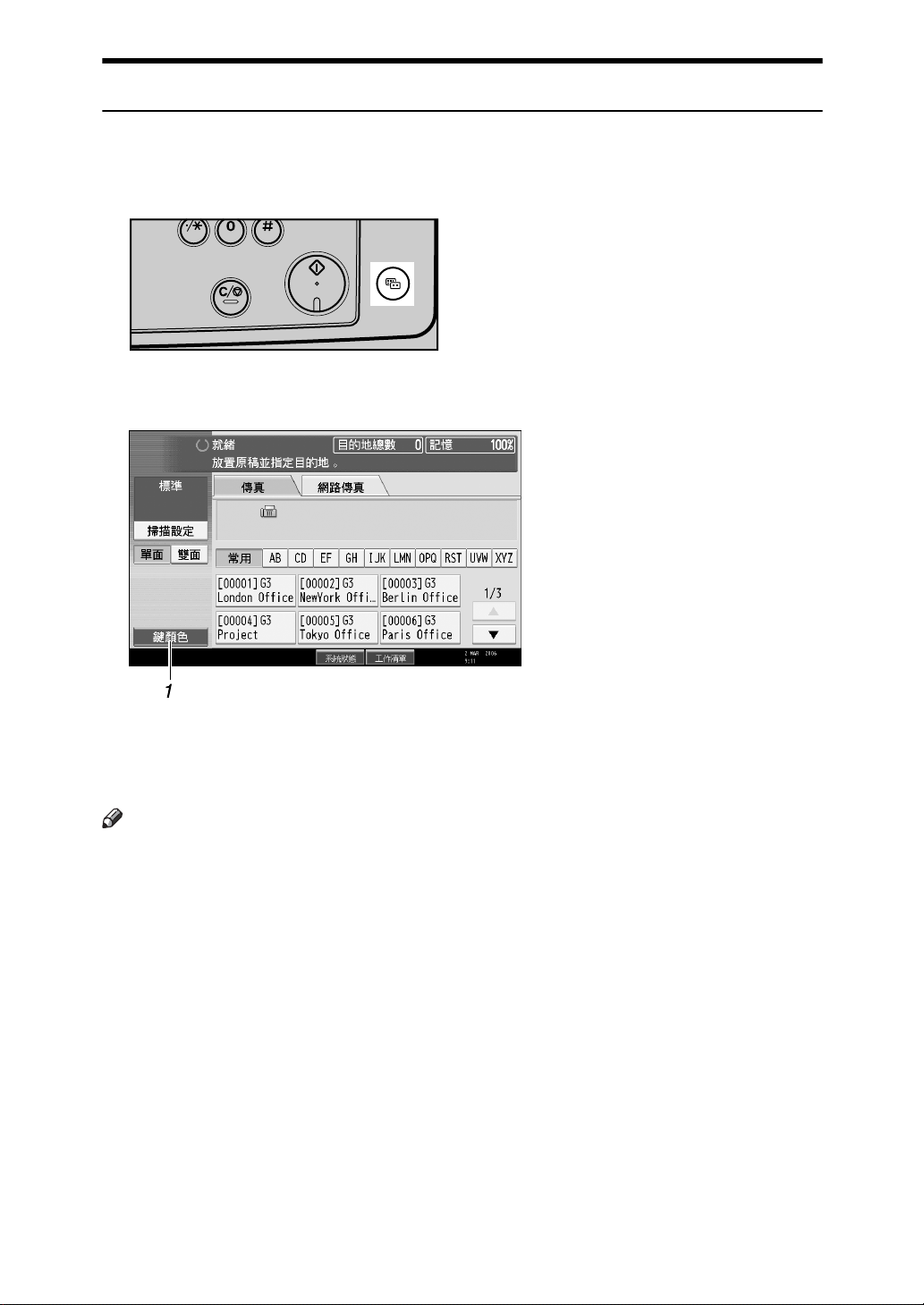
簡易顯示
本節說明如何切換到簡易顯示。
當您按 【簡易顯示】 鍵時,畫面會從初始顯示畫面更改為簡易顯示畫面。
字母和按鍵會以較大的尺寸顯示,使操作更加容易。
AMG051S
❖ 簡易顯示的範例
TW ALV009S
1. [ 鍵顏色 ]
按此鍵以更改按鍵色彩,並增加顯示面板
的亮度。
註
❒ 如果要回到初始顯示畫面,請再按一次 【簡易顯示】 鍵。
❒ 某些鍵並不會出現在簡易顯示畫面上。
5
Page 18

功能清單
本節說明在傳真功能選單中可指定的各種項目。
按 【使用者工具 / 計數器】 鍵以顯示傳真功能選單。有關設定的細節,請參閱常
規設定指南中的 “傳真功能”。
❖ 一般設定
功能名稱 說明
快速操作鍵 開啟本機電源後,選單會立即顯示設定成快
速操作鍵的常用功能。
切換標題 選取要在目的地清單上顯示的標題。
搜尋目的地 選取要在 “搜尋目的地”中使用的目的地清
單。
通訊頁面計數 檢查在畫面上所顯示的傳送、接收與總數
量。
調整音量 調整免持聽筒模式和立即傳送時的音量。
信箱設定 以下功能可用於文件的傳送與轉傳:私人信
箱、資訊信箱與轉傳信箱。
信箱設定:列印清單 您可列印一個清單或目前所設定的或私人信
箱、資訊信箱與轉傳信箱。
免持聽筒模式解除時間 使用本功能可指定使用免持聽筒撥號進行傳
送後解除免持聽筒模式的時間。
❖ 掃描設定
功能名稱 說明
登記 / 更改 / 刪除掃描尺寸 您可設定、更改或取消常用的掃描尺寸。
❖ 傳送設定
功能名稱 說明
電子郵件大小上限 如果接收者限制電子郵件大小或您因故無法
傳送大型電子郵件,請指定限制傳送的電子
郵件訊息大小。
登記 / 更改 / 刪除標準訊息 設定要列印在對方原稿第一頁上方的標準訊
息。
備份檔案傳送設定 您可以指定是否要把由記憶傳送所傳送的檔
案備份傳送到所選的資料夾。
❖ 接收設定
功能名稱 說明
切換接收模式 指定接收傳真文件的方式。
登記特殊傳送者 預先將特定的接收者設定為特殊接收者,您
就可以個別處理特殊接收者。
6
Page 19

功能名稱 說明
登記特殊傳送者:列印清單 您可以列印特殊傳送者清單。
自動轉傳 指定是否要將所接收到的傳真文件自動轉傳
給設定的接收者。
接收檔案設定值 選取要將接收到的文件儲存在硬碟上稍後再
列印,還是立即列印不儲存。
儲存的接收檔案使用者設定 您可以指定管理員,管理接收傳真後儲存在
本機上的文件。
SMTP 接收檔案傳送設定 允許傳送經由 SMTP 接收的電子郵件的系統
中有此功能。
雙面列印 指定是否要把接收到的傳真文件列印在紙張
的雙面。
方格標記 指定是否要把儲存在硬碟中的方格標記列印
在接收的傳真文件第一頁。
中央標記 指定是否將中央標記列印在每張接收文件的
左下方和上方中央。
列印接收時間 指定是否要將接收日期、時間和檔案編號列
印在接收的傳真文件下方。
接收檔案列印數量 指定每份接收到的傳真文件的列印數量。
紙張紙匣 使用本功能可利用不同的紙匣列印分別從特
定傳送者接收到的和從其他的傳送者接收到
的傳真文件。
依電話線路指定紙匣 指定各線路使用的紙匣 (電話、網際網路傳
真、IP-Fax)
資料夾傳送結果報告 當資料夾設定成自動轉傳目的地,所有傳送
者或特殊傳送者都要把文件傳送到該自動轉
傳目的地,您就可以設定資料夾轉傳結果報
告是否要傳送至指定的電子郵件地址。
記憶鎖住接收 開啟或關閉記憶鎖住。
❖ 初始設定
功能名稱 說明
參數設定 使用者參數可讓您自訂不同設定以符合需
求。
參數設定:列印清單 列印清單以檢視目前的使用者參數設定。
登記關閉的網路碼 登記關閉的網路通訊所需的識別碼。
登記記憶鎖住識別碼 在啟動記憶鎖住接收後,請設定列印文件前
需要輸入的記憶鎖住識別碼。
網際網路傳真設定 您可以選取是否顯示網際網路傳真圖示。
選擇撥號盤 / 按鍵電話 使用本功能可選取將本機連接到 G3 類比式線
路時所用的線路類型。
登記傳真資訊 設定要顯示在其他機器畫面上的資訊,並列
印為報告。
7
Page 20

功能名稱 說明
啟用 H.323 指定 H.323 是否用於 IP-Fax 傳送。
啟用 SIP 指定 SIP 是否用於 IP-Fax 傳送。
H.323 設定 設定 gatekeeper 的 IPv4 位址或主機名稱,以
及代理電話號碼。
SIP 設定 設定 SIP 伺服器的 IPv4 位址或主機名稱,以
及 SIP 使用者名稱。
登記 / 更改 / 刪除閘道 登記、更改或刪除用於傳送至 IP-Fax 的閘道
器。
選單保護 使用選單保護,您可避免身份未經驗證的使
用者更改使用者工具。
參考
「常規設定指南」中的 “傳真功能”
8
Page 21

1. 傳送
本節說明基本傳送操作,例如指定傳送模式或目的地。
傳送模式
傳送有兩種類型:
• 記憶傳送
• 立即傳送
重要訊息
❒ 傳送重要的文件時,建議您聯絡接收者並確認對方已收到。
❖ 記憶傳送
原稿儲存在記憶體之後,將自動開始傳送。在您趕時間且要將文件攜往他處
時,這個選項很方便。您也可以將相同原稿傳送到多個目的地。
❖ 立即傳送
立即撥打目的地號碼,並在掃描原稿的同時進行傳送。當您要快速傳送原稿或
要檢查傳送的目的地時,這個選項很方便。使用此傳送類型時,原稿不會存進
記憶體。您只能指定一個地址。
9
Page 22

1
傳送
通常,機器處於記憶傳送模式。如果要將模式切換到立即傳送,請按 [ 立即傳送 ]。
註
❒ 您可將機器設定成在電源開啟或按 【總清除】 鍵後,進入記憶傳送模式或立
即傳送模式。請參閱 “使用程式登記優先功能”。
參考
第 15 頁 “ 並進記憶傳送 ”
第 16 頁 “ 同步多址傳送 ”
第 254 頁 “ 使用程式登記優先功能 ”
選取傳送類型
您可以選取傳送類型:標準傳真、IP-Fax 或網際網路傳真。
在待機畫面中按此標籤可以選取傳送類型。
❖ 當傳送到標準傳真或 IP-Fax 目的地時
請確定已選取 [ 傳真 ]。
10
Page 23

❖ 當傳送到網際網路傳真目的地時
按 [ 網路傳真 ] 將傳送類型切換成網際網路傳真。
參考
第 21 頁 “ IP-Fax 功能 ”
第 25 頁 “ 網際網路傳真功能 ”
記憶傳送
傳送模式
1
記憶傳送有標準傳真、網際網路傳真和 IP-Fax 三種模式。
重要訊息
❒ 如果電源中斷(主電源開關關閉)或機器電源線被拔出約一個小時,記憶體內
儲存的所有文件都會遭刪除。當電源開關一打開,就會列印斷電報告協助您確
認刪除的檔案。透過按下操作開關來關閉電源並不會刪除儲存的文件。請參閱
「故障排除」中的 “使用傳真功能時的故障排除”。
❒ 如果記憶體已滿(螢幕右上方的“記憶”中顯示 0%),記憶傳送便無法使用。
此時請使用立即傳送。
A 確定 [ 立即傳送 ] 未反白。
通常系統已選取記憶傳送模式。
B 放入原稿。
11
Page 24

1
傳送
C 進行您所需的掃描設定。
D 使用數字鍵或目的地鍵指定目的地。
如果輸入錯誤,請按 【清除 / 停止】 鍵,然後輸入正確的號碼。
如果要從通訊錄中選取目的地,請參閱 “使用通訊錄指定目的地”。
E 將相同原稿傳送到多個目的地 (多址傳送)時,請按 [ 新增 ] 指定目的地。
使用目的地清單新增目的地時,不需要按 [ 新增 ]。
12
Page 25

傳送模式
F 指定下一個目的地。
按 [傳真] 或 [網路傳真] 即可在傳真/IP-Fax 和網際網路傳真之間切換傳送類型。
可同時指定傳真號碼、電子郵件地址和 IP-Fax 目的地。
G 按 【開始】 鍵。
註
❒ 如果所設定目的地的合併總數超過上限,則只能使用立即傳送。
❒ 有關可以指定給每個檔案的目的地最大數量,請參閱 “最大值”。
1
❒ 有關可以指定給所有檔案 (包括記憶體中的檔案)的目的地最大數量,請
參閱 “最大值”。
❒ 有關可以儲存在記憶體中以進行記憶傳送的文件最大數量,請參閱 “最大
值”。
❒ 有關可以儲存在記憶體中的頁面最大數量 (使用 A4 標準 <ITU-T q1
Chart>),請參閱 “最大值”。
參考
第 42 頁 “ 掃描種類 ”
第 44 頁 “ 解析度 ”
第 53 頁 “ 濃度 (對比) ”
第 58 頁 “ 透過傳真線路傳送 ”
第 61 頁 “ 經由 IP-Fax 傳送 ”
第 64 頁 “ 傳送到電子郵件地址 ”
第 69 頁 “ 使用通訊錄指定目的地 ”
第 71 頁 “ 指定群組目的地 ”
第 72 頁 “ 從最近的目的地選取目的地 ”
第 262 頁 “ 最大值 ”
「常規設定指南」中的 “傳真功能”
「故障排除」中的 “使用傳真功能時的故障排除”
13
Page 26

傳送
使用曝光玻璃傳送多份原稿
依照下列步驟使用曝光玻璃傳送多份原稿。
1
A 確定 [ 立即傳送 ] 未反白。
B 將原稿的第一頁稿面朝下放置在曝光玻璃上。
C 指定目的地。
D 選取您所需的掃描設定。
E 按 【開始】 鍵。
本機開始掃描。
F 本機完成掃描第一份原稿後 60 秒內,將下一份原稿放置在曝光玻璃上。
G 針對所有原稿,重複步驟
至 F。
D
H 放置最後一份原稿,然後按 【q】 鍵。
本機會撥打目的地並開始傳送。
14
Page 27

並進記憶傳送
本功能會在掃描原稿時撥號。
傳送模式
標準記憶傳送會將原稿儲存在記憶體,然後撥打目的地。不過,使用進記憶傳送
可快速確認連線狀態。此外,本功能掃描原稿的速度比立即傳送還快。在您趕時
間且原稿另有他用之時,這個選項很有用。
重要訊息
❒ 以下情況會使用標準記憶傳送而不使用並進記憶傳送。
• 線路繁忙而無法連線時
• 必須定時傳送時
• 當您儲存記憶傳送的原稿時,又有另一個通訊正在進行
• 指定的目的地有兩個以上時
• 原稿放置在曝光玻璃上傳送時
• 傳送儲存在文件伺服器中的檔案時
註
❒ 您可以利用傳真功能選單中的使用者參數(開關 07,位元 2)開啟或關閉本功
能。
❒ 如果沒有足夠的記憶體,視安裝的選購設備而定,可能用標準記憶傳送而不用
並進記憶傳送。
❒ 如果使用本功能,本機將不會列印記憶儲存報告。
❒ 如果按下 【清除 / 停止】 鍵,並進記憶傳送停止時,原稿會夾紙或記憶體會不
夠。本機會列印通訊結果報告並刪除檔案。
❒ 使用並進記憶傳送時,傳真表頭上只會列印頁碼,並不會自動列印原稿總數。
1
參考
「常規設定指南」中的 “傳真功能”
15
Page 28

1
傳送
自動重撥
如果因為線路忙線或傳送過程中發生錯誤而無法傳送傳真文件,線路會以每五分
鐘的間隔一次切換至另一條線路重撥,最多可達五次。
如果重撥 4 次後仍無法接通,本機會取消傳送,並列印通訊結果報告或通訊中斷
報告。
註
❒ 如果記憶體中儲存了大量檔案,則可能無法依文件掃描的順序進行傳送。
雙重存取
即使正從記憶體傳送一份傳真文件、接收一份文件到記憶體或自動列印報告,本
機仍可同時將其他文件掃描到記憶體中。目前的傳送作業結束後,本機會立即傳
送第二份文件,因此在線路使用上相當有效率。
註
❒ 在立即傳送或在使用者工具模式下,本機無法掃描原稿。
同步多址傳送
使用本功能將相同原稿同時傳送到多個目的地。
如果要指定多個目的地,請先指定第一個目的地,然後按 [ 新增 ] 指定下一個目
的地。
如果您為相同文件撥打數個目的地 (多址傳送),文件會按照撥打的順序傳送。
如果傳真文件無法傳送,本機在多址傳送指定的最後一個目的地之後會重撥該無
法傳送的目的地。例如,如果您指定四個目的地,從 A 到 D 進行多址傳送,如果
目的地 A 和 C 的線路忙線中,則本機將以下列順序撥打目的地:A、B、C、D、A 和 C。
如果要檢查傳送進度,請列印傳送檔案清單。
如果安裝選購的額外 G3 介面組件,您可以利用同步多址傳送功能同時使用不同
的電話線路傳送傳真。
如果您在多址傳送到數個目的地的同時指定第二個傳送,傳真就會輪流傳送到目
前和第二個多址傳送的每個剩餘的目的地。
例如,如果您指定多址傳送到目的地 A 和 B,然後在傳送到目的地 A 時指定多址
傳送到目的地 C 和 D,則本機將以下列順序傳送傳真:A、C、B 然後 D。
如果前一個檔案和下一個檔案都在等待傳送,也會按照相同的順序傳送。
16
Page 29

傳送模式
註
❒ 若要避免不小心按下錯誤的目的地鍵,您可將機器設定成每次使用目的地鍵新
增目的地時必須按下 [ 新增 ]。請在傳真功能選單的使用者參數 (開關 17,位
元 2)中進行設定。
參考
第 173 頁 “ 列印記憶體中的檔案清單 (列印傳送檔案清單) ”
立即傳送
標準傳真傳送和 IP-Fax 傳送能夠使用立即傳送功能。
重要訊息
❒ 網際網路傳真只能透過記憶傳送執行,文件儲存在記憶體之後就會自動開始傳
送。如果您在機器處於立即傳送模式時將傳送類型切換到網際網路傳真,傳送
模式會自動切換成記憶傳送模式。
❒ 群組無法使用立即傳送。您無法使用立即傳送將相同文件傳送到多個目的地
(多址傳送)。如果您為群組指定多址傳送或傳送,機器會自動更改為記憶傳
送。
1
A 按 [ 立即傳送 ]。
B 放入原稿。
17
Page 30

1
傳送
C 選取您所需的掃描設定。
D 使用數字鍵或目的地鍵指定目的地。
如果輸入錯誤,請按 【清除 / 停止】 鍵,然後輸入正確的號碼。
如果要從通訊錄中選取目的地,請參閱 “使用通訊錄指定目的地”。
E 按 【開始】 鍵。
本機將會撥打目的地。
註
❒ 文件不會儲存在記憶體中。
參考
第 42 頁 “ 掃描種類 ”
第 44 頁 “ 解析度 ”
第 53 頁 “ 濃度 (對比) ”
第 58 頁 “ 透過傳真線路傳送 ”
第 61 頁 “ 經由 IP-Fax 傳送 ”
第 69 頁 “ 使用通訊錄指定目的地 ”
第 71 頁 “ 指定群組目的地 ”
第 72 頁 “ 從最近的目的地選取目的地 ”
18
Page 31

使用曝光玻璃傳送多份原稿
依照下列步驟即可使用曝光玻璃傳送多份原稿。
傳送模式
A 按 [ 立即傳送 ]。
B 將第一頁稿面朝下放置在曝光玻璃上。
C 指定目的地。
D 進行您所需的掃描設定。
E 按 【開始】 鍵。
F 本機完成掃描第一份原稿後 10 秒內,將下一份原稿放置在曝光玻璃上。
G 針對所有原稿,重複步驟
至 F。
D
1
H 放置最後一份原稿,然後按 【q】 鍵。
19
Page 32

傳送
顯示傳送確認
在本畫面上,您可於傳送之前檢查目的地、傳送模式和其他傳送設定。
1
A 按 [ 檢查模式 ],然後檢查傳送設定值。
會出現下列畫面。
B 檢查顯示畫面上的設定值後,請按 [ 結束 ]。
20
Page 33

IP-Fax 功能
IP-Fax 功能
IP-Fax 功能直接經由 TCP/IP 網路在兩部傳真機之間傳送或接收文件。
本功能有下列優點並適用於相同區域網路內的通訊:
• 降低通訊費用
• IP-Fax 的通訊速度快於標準傳真的速度
IP-Fax 使用 SIP 和 H.323 作為網路通訊協定。
指定 IPv4 位址或主機名稱而非傳真號碼來進行傳送。使用 gatekeeper 時,請指定
其代理電話號碼。在傳真功能選單的初始設定中指定適當的 gatekeeper 或 SIP 伺
服器 (代理伺服器、登記伺服器、重新導向伺服器)位址。
使用 SIP 伺 服器時,您可透過指定 SIP 使用者名稱進行傳送。
您也可以經由閘道器(T.38 相容)傳送至連上公用交換電話網路(PSTN)的 G3
傳真機。
1
21
Page 34

1
傳送
您可以使用與標準傳真相同的方式來接收 IP-Fax。
重要訊息
❒ 如果要使用 IP-Fax 功能,本機必須連接到區域網路,並在傳真功能選單的初始
設定下進行正確的設定。
❒ 本機的傳真機功能無法與 IPv6 一起使用。
❒ 使用本功能之前,請先在系統設定選單中設定網路。
註
❒ 本機支援的 IP-Fax 是符合 ITU-T 的 建議 T.38 的。
22
TW ALT001S
Page 35

IP-Fax 功能
參考
第 133 頁 “ 接收的類型 ”
「常規設定指南」中的 “連接本機”
「常規設定指南」中的 “系統設定”
「常規設定指南」中的 “傳真功能”
術語
以下列出您使用 IP-Fax 時應該知道的術語:
❖ H.323
這是一種多媒體通訊協定,用於在區域網路或網際網路上經由一對一通訊傳送
或接收檔案。
❖ SIP
這是一種使用 VoIP(將語音資訊轉換成 IP 封包)之網際網路電話的通訊控制
協定,並裝備有建立、修改和中斷一或多位參與者之工作狀態的功能。
❖ Gatekeeper (VoIP gatekeeper)
gatekeeper 管理連接到 IP 網路的裝置,將代理電話號碼轉換成 IPv4 位址以及
執行驗證功能。此外,gatekeeper 還管理頻寬 (傳送速率指派)和存取控制。
1
❖ SIP 伺服器
SIP 伺服器在連接到 IP 網路的裝置之間傳達連線要求,主要是由有下列三種功
能的伺服器所組成:
• 代理伺服器:接收 SIP 要求,並代表要求者自動轉傳這些要求。
• 登記伺服器:接收 IP 網路內裝置位址的有關資訊,並將資訊登記在資料庫
中。
• 重新導向伺服器:用於查詢目的地位址。
❖ 閘道器 (VoIP 閘道器)
閘道器用於連接電話網路和 IP 網路,它的通訊協定轉換功能可連接不同的網
路,也可將通訊裝置 (電話、傳真機等)連接到區域網路或其他網路。
23
Page 36

1
傳送
使用 IP-Fax 的注意事項
以下列出關於使用 IP-Fax 的注意事項:
• 您可能無法傳送到有防火牆保護的網路。
• 您無法在區域網路上使用電話。
• 如果電源中斷持續約一個小時,或機器拔除電源接線約一個小時,傳真機記憶
體內儲存的文件會遭刪除。如果刪除了任何文件,當電源開關開啟後,本機會
自動列印斷電報告。請使用此報告檢查有哪些文件遭到刪除。透過按下操作開
關來關閉電源並不會刪除儲存的文件。請參閱 「故障排除」中的 “使用傳真
功能時的故障排除”。
參考
「故障排除」中的 “使用傳真功能時的故障排除”
不適用於 IP-Fax 傳送的功能
以下功能可與標準傳真傳送一起使用,但無法與 IP-Fax 傳送一起使用:
• 免持聽筒撥號
• 手動撥號
24
Page 37

網際網路傳真功能
網際網路傳真功能
本機可將掃描的文件影像轉換成電子郵件的格式,並經由網際網路傳送資料。
本機傳送的電子郵件可由另一部網際網路傳真機器接收。您應輸入相關的電子郵
件位址,而非撥打要傳送的目的地電話號碼。
您也可列印或自動轉傳所收到的電子郵件訊息。
1
TW ALT002S
重要訊息
❒ 如果要使用網際網路傳真功能,本機必須連接到區域網路,並在 “系統設定”
中進行正確的設定。
❒ 本機的傳真機功能無法與 IPv6 一起使用。
❒ 如果要傳送網際網路傳真文件,請在傳真功能選單的初始設定下,將 [ 網際網
路傳真設定 ] 設定成 [ 開啟 ]。不過,即使選取了 [ 關閉 ],仍可將文件自動轉
傳或傳送至網際網路傳真目的地。
❒ 如果要接收網際網路傳真文件,請在系統設定選單的檔案傳送中,將 [ 傳真電
子郵件帳號 ] 下的 [ 帳號 ] 設定成 [ 接收 ]。
25
Page 38

1
傳送
註
❒ 本機支援的網際網路傳真功能與 ITU-T 建議 T.37 相容。
❒ 您可以從電腦接收附加有 TIFF-F 影像的電子郵件訊息。
❒ 雖然通常是經由 SMTP 伺服器傳送網際網路傳真文件,您也可以將網際網路傳
真文件直接傳送到其目的地而不經過 SMTP 伺服器。如果要這麼做,請在待機
畫面上設定是否要略過 SMTP 伺服器。
❒ 傳送網際網路傳真文件時,可在 [ 傳送模式 ] 中選取 “主題”、“文字”、“接
收通知”和 “副本密送”。
❒ 您可在 “傳真功能”的 “傳送設定”中限制傳送的電子郵件訊息大小。
❒ 有關電腦實際上如何接收電子郵件的資訊,請參閱 “接收影像”。
❒ 有關如何確認傳送結果的細節,請參閱 “檢查傳送結果 (傳送檔案狀態)”。
參考
第 67 頁 “ 不經過 SMTP 伺服器 ”
第 113 頁 “ 要求接收通知 ”
第 115 頁 “ 將電子郵件目的地設定為副本密送 ”
第 118 頁 “ 輸入主題 ”
第 121 頁 “ 輸入文字 ”
第 141 頁 “ 接收到的影像 ”
第 177 頁 “ 檢查傳送結果 (傳送檔案狀態) ”
「常規設定指南」中的 “連接本機”
「常規設定指南」中的 “系統設定”
「常規設定指南」中的 “傳真功能”
使用網際網路傳真的注意事項
以下列出關於使用網際網路傳真的注意事項:
• 使用網際網路傳真功能時,原稿會以 A4 尺寸傳送。大於 A4 尺寸的稿件會縮
減為 A4 尺寸。接收者如果與 T.37 完整模式相容,原稿就可以通訊錄指定的尺
寸傳送。
• 使用網際網路傳真傳送時,即使您指定 “超細”,文件還是會以“細字”解析
度傳送。如果要以“超細”傳送文件,請在登記通訊錄的目的地時指定此解析
度。
• 如果傳送沒有成功,本機通常會收到電子郵件錯誤通知。不過,也有可能因為
其他原因而傳送電子郵件錯誤通知。建議您電洽對方以確認收到重要的文件。
• 網際網路通訊的安全等級較低。建議您使用電話網路進行機密通訊。
• 區域網路上不支援語音通訊。
• 網際網路傳真傳送可能由於網路擁擠而延遲。當通訊時間有利害關係時,請使
用不經過 SMTP 伺服器的網際網路傳真、公共電話線路傳真或 IP-Fax 傳送。
26
Page 39
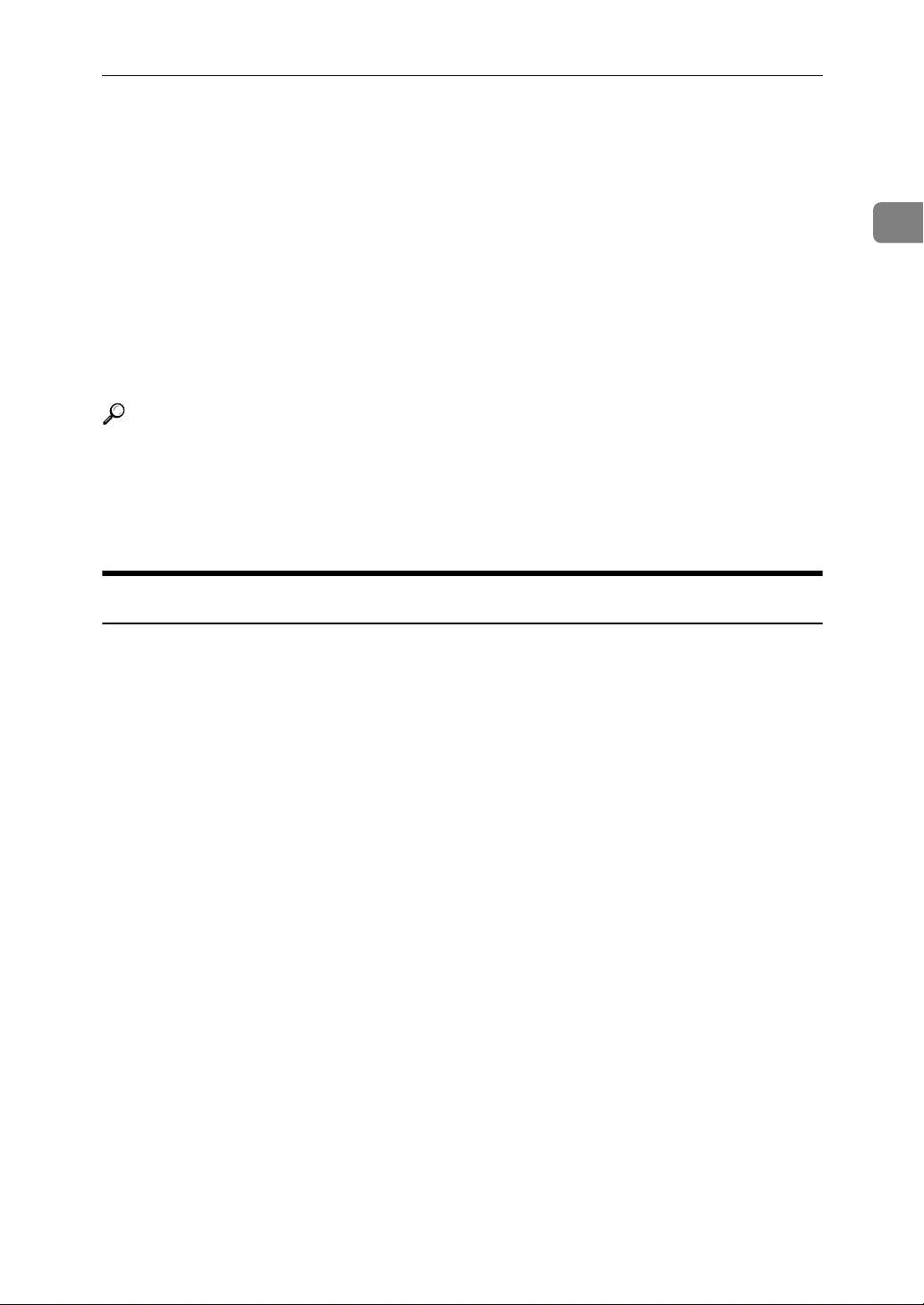
網際網路傳真功能
• 如果電源中斷持續約一個小時,或機器拔除電源接線約一個小時,傳真機記憶
體內儲存的文件會遭刪除。如果刪除了任何文件,當電源開關開啟後,本機會
自動列印斷電報告。請使用此報告檢查有哪些文件遭到刪除。透過按下操作開
關來關閉電源並不會刪除儲存的文件。請參閱 「故障排除」中的 “使用傳真
功能時的故障排除”。
• 視電子郵件環境條件而定,您可能無法將大型檔案作為電子郵件傳送。
• 可用的記憶體不足時,您可能無法傳送網際網路傳真文件。
• 因為機器會以附加有 TIFF-F 影像的電子郵件訊息傳送文件,在電腦上收到電
子郵件時必須有檢視器應用程式才能檢視文件。
• 如果是大量的文件,可能需要花費一段時間才會開始傳送。這是由於本機需要
時間轉換記憶體中的資料。
參考
第 29 頁 “ T.37 完整模式 ”
第 37 頁 “ 紙張尺寸與掃描區域 ”
第 67 頁 “ 不經過 SMTP 伺服器 ”
「故障排除」中的 “使用傳真功能時的故障排除”
1
不適用於電子郵件傳送的功能
標準傳真傳送支援下列功能,但網際網路傳真則不支援。
• 立即傳送
• ID 傳送
• 使用 SUB 碼傳送
• 免持聽筒撥號
• 手動撥號
• JBIG 傳送
• ECM (錯誤修正模式)
27
Page 40

1
傳送
不適用於電子郵件接收的功能
標準傳真接收支援下列功能,但網際網路傳真則不支援。
• 記憶鎖住接收
• SEP 碼接收
• 依傳送者的授權接收
• 依傳送者的接收檔案列印數量
電子郵件主題
如果您傳送電子郵件而未指定主題,本機將會自動插入主題。主題會根據戳記傳
送者名稱設定而有所不同。
❖ 戳記傳送者名稱設定為開啟時:
自 “傳送者名稱”(傳真訊息編號 xxxx)
❖ 戳記傳送者名稱設定為關閉時:
• 如果已設定己方傳真號碼和己方名稱:
自 “己方傳真號碼”(“己方名稱”)(傳真訊息編號 xxxx)
• 如果只設定了己方傳真號碼:
自 “己方傳真號碼”(傳真訊息編號 xxxx)
• 如果只設定了己方名稱:
自 “己方名稱”(傳真訊息編號 xxxx)
• 如果己方傳真號碼和己方名稱皆未設定:
傳真訊息編號 xxxx
註
❒ “xxxx”是出現在日誌中的文件編號。
參考
第 111 頁 “ 其他傳送功能 ”
28
Page 41

網際網路傳真功能
T.37 完整模式
本機與 T.37 完整模式相容。T.37 完 整模式是網際網路傳真傳送的國際標準。
(ITU-T 建議,RFC2532)
在 T.37 完整模式相容的機器之間進行網際網路傳真通訊時,接收端會傳送回條
(分派)以回應附加於傳送之電子郵件的接收通知要求。此回條包括接收者的接
收能力資訊 (壓縮類型、紙張尺寸和解析度)。當接收者在通訊錄中設定為完整
模式目的地時,傳送端會自動將收到的資訊登記到通訊錄中。這可讓您根據此資
訊將後續的網際網路傳真文件傳送到該接收者。
❖ 傳回回條
收到電子郵件時,如果傳送者要求接收通知,接收者會傳送包括機器能力(壓
縮類型、紙張尺寸和解析度)的回條。
❖ 登記收到的接收確認內容
當傳送者收到包括接收者接收能力的回條時,傳送者會檢查傳送的最終接收位
址是否為通訊錄中設定的位址。如果該位址設定為完整模式目的地,傳送者會
自動登記接收者的接收能力。每當傳送者收到新的接收能力資訊時就會更新登
記的接收能力。傳送者可根據此資訊傳送文件到接收者。
如果接收者設定為簡易模式機器或未設定在通訊錄中,就無法登記接收者的接
收能力。
如果您知道接收者的接收能力,也可以進行手動設定。
1
❖ 要求接收通知
當接收者的機器支援 T.37 完整模式並在通訊錄中設定為完整模式機器時,機
器會向接收者要求接收通知。然後,機器會收到包括接收者接收能力的回條
(傳送)。
註
❒ 使用 Web Image Monitor 手動設定接收者的接收能力資訊。
❒ 如果您使用網際網路傳真傳送,可將文件一次傳送到多個目的地。不過,如果
您指定完整模式目的地,由於每個目的地的接收能力可能不同,因此會以指定
的傳送順序逐一完成傳送作業。
參考
第 113 頁 “ 要求接收通知 ”
第 247 頁 “ 從網頁瀏覽器設定目的地資訊 ”
29
Page 42

1
傳送
放置原稿
將原稿放置在曝光玻璃上或 ADF 中。有關如何放置原稿的細節,請參閱以下內容:
• 將原稿放置在曝光玻璃上
「影印 / 文件伺服器參考」中的 “將原稿放置在曝光玻璃上”
• 將原稿放置在 ADF 中
「影印 / 文件伺服器參考」中的 “將原稿放置在 ADF 中”
「影印 / 文件伺服器參考」中的 “與自動送稿器不相容的原稿”
請注意,影印功能的 [ 特殊原稿 ] 無法與傳真功能一起使用。
根據紙張尺寸放置原稿。
原稿尺寸 放置在曝光玻璃上
A4、B4 JIS、A3、8
1
/2"×14"、11"×17"
8
A4、B4 JIS、A3、8
1
/2"×14"、11"×17"
8
A5、B5
A5、B5
1
/2"×11"、
1
/2"×11"、
放置在 ADF 中
重要訊息
❒ 如果您將 A5 尺寸的原稿放置在在曝光玻璃上,將無法偵測到原稿。請將 A5
尺寸的原稿放置在 ADF 中。
❒ 使用 ADF 掃描原稿時請勿抬起 ADF。
30
Page 43

放置原稿
註
❒ 如果要使用自動送稿器 (ADF)掃描多份原稿,請將原稿疊成一堆。
❒ 傳送傳真時,對方的影像輸出取決於接收者機器中使用的紙張尺寸和方向。如
果接收者使用的紙張與原稿的尺寸和方向不同,傳真影像的尺寸可能會縮小、
兩邊被裁剪或分割在兩張以上的紙張上。傳送重要的原稿時,請洽詢接收者有
關機器中紙張的尺寸和方向。
❒ 傳送不規則(例如自訂)尺寸的原稿或大型原稿的一部分時,您可以精確地指
定掃描區域。
❒ 自訂尺寸原稿與標準尺寸原稿掃描的方式相同,所以接收者可能會收到額外的
空白邊界或遺漏了影像的邊緣。如果您指定掃描區域,不論原稿的實際尺寸為
何只會掃描該區域。
❒ 長度超過 800 mm (32")的文件必須使用記憶傳送來傳送 (無法使用立即傳
送)。
❒ 如果原稿夾紙,請按 【清除 / 停止】 鍵,然後小心取出原稿。
❒ 放置原稿之前,請確定所有墨水、修正液等都已完全乾燥。如果仍然未乾,曝
光玻璃上會留下痕跡,而這些痕跡會出現在收到影像上。
1
❒ 一般狀況下,請橫向 (L)放入 A4、8
A4、8
1
/2"×11" 原稿,影像會旋轉 90° 後傳送出去。
/2"×11" 原稿。如果您直向 (K)放入
❒ 您可以從曝光玻璃傳送第一頁,然後從 ADF 傳送剩餘的頁面。您無法從 ADF
更改到曝光玻璃。
1
❒ 使用網際網路傳真功能時,原稿會以 A4 尺寸傳送。大於 A4 尺寸的稿件會縮
減為 A4 尺寸。接收者的機器如果與 T.37 完整模式相容,原稿就可以通訊錄指
定的尺寸傳送。
❒ 關於本機的資訊會列印在目的地一方。將文件放置在曝光玻璃或 ADF 時,此
1
資訊會列印在您左側紙張的頁面上。不過,如果直向(K)放 入 A4、8
/2"×11"
原稿,資訊也會旋轉 90 度列印。
❒ 有關可接受的原稿類型,請參閱 “可接受的原稿尺寸”、“紙張尺寸與掃描區
域”和 “難以偵測的原稿尺寸”。
❒ 您可設定在電源啟動或按 【總清除】 鍵後所選取的送稿種類。請參閱 “使用
程式登記優先功能”。
31
Page 44

1
傳送
參考
第 14 頁 “ 使用曝光玻璃傳送多份原稿 ”
第 19 頁 “ 使用曝光玻璃傳送多份原稿 ”
第 29 頁 “ T.37 完整模式 ”
第 36 頁 “ 可接受的原稿尺寸 ”
第 37 頁 “ 紙張尺寸與掃描區域 ”
第 39 頁 “ 難以偵測的原稿尺寸 ”
第 40 頁 “ 影像旋轉的傳送 ”
第 47 頁 “ 掃描尺寸 ”
第 254 頁 “ 使用程式登記優先功能 ”
「常規設定指南」中的 “傳真功能”
「影印 / 文件伺服器參考」中的 “放置原稿”
設定原稿方向
當您將文件儲存在文件伺服器時,請設定 “原稿方向”。
A 放入原稿,選取您所需的掃描設定。
B 按 [ 送稿種類 ]。
C 指定原稿方向。
檢查原稿的放置方向,再按 [] 或 []。
32
Page 45

放置原稿
D 按 [ 確定 ]。
選取的原稿方向會出現在 “送稿種類”中。
E 指定目的地,然後按 【開始】 鍵。
參考
第 207 頁 “ 儲存文件 ”
掃描雙面原稿
使用本功能可傳送雙面原稿。
掃描的原稿正反面會按照順序分別列印在對方不同的頁面上,但正反兩頁傳至對
方時,方向可能會相反。如果想要讓對方列印出來的原稿方向保持不變,請指定
“原稿位置”以及 “翻頁方向”。
1
重要訊息
❒ 使用這項功能必須具備 ADF。雙面原稿無法只使用曝光玻璃傳送。
❒ 雙面原稿只能用記憶傳送來傳送。無法使用立即傳送。
33
Page 46

1
傳送
A 放入原稿,選取您所需的掃描設定。
B 按 [ 送稿種類 ]。
C 指定原稿方向。
檢查原稿的放置方向,再按 [] 或 []。
確認指定的原稿方向符合 ADF 裡放置的原稿方向。
D 按 [ 雙面原稿 ]。
34
Page 47

E 選取 [ 上到上 ] 或 [ 上到下 ]。
F 選取 [ 第一張 ] 或 [ 第二張 ]。
如果要取消雙面傳送,請按 [ 單面原稿 ]。畫面回到步驟
如果要將封面頁當作第一頁傳送,請選取 [ 第二張 ]。
放置原稿
1
。
D
G 按 [ 確定 ]。
雙面原稿”出現在 [ 送稿種類 ] 的上方。
“
H 指定目的地,然後按 【開始】 鍵。
註
❒ 使用戳記功能,可以確認雙面是否掃描正確。
❒ 您可設定在電源啟動或按 【總清除】 鍵後所選取的送稿種類。請參閱 “使
用程式登記優先功能”。
參考
第 40 頁 “ 戳記 ”
第 254 頁 “ 使用程式登記優先功能 ”
35
Page 48

1
傳送
可接受的原稿尺寸
原稿放置位置 可接受的原稿尺寸 紙張的最大數目 紙張厚度
曝光玻璃 最大為 A3 (297×420 mm)、
11"×17" (279×432 mm)
ADF,單面文件 A5 L 至 A3 L
(最長可達 1200mm)
1
5
/2" × 81/2" K 至 11" × 17"L
ADF,雙面文件 A5 L 至 A3 L
(最長可達 432 mm)
1
5
/2" × 81/2" K 至 11" × 17"L
50 張
(80 g/m
50 張
(80 g/m
註
❒ 混合原稿尺寸模式中原稿重量的範圍為 52–81 g/m2,13.8–21.5 磅。
1 ----
2
,20 磅)
2
,20 磅)
40-128 g/m
(11-34 磅)
52-105 g/m
(14-28 磅)
2
2
36
Page 49

放置原稿
紙張尺寸與掃描區域
重要訊息
❒ 如果是在曝光玻璃上放置大於A3 , 11"× 17" 的尺寸的原稿,則只會掃描 A3, 11"
× 17" 的區域。
❖ 曝光玻璃
1
❖ ADF
TW AAG019S
❖ 最大掃描區域
最大掃描區域如下所示:
• 記憶傳送:297 × 1200 mm/11" × 47" (寬 × 長)來自 ADF
• 立即傳送 297 × 1200 mm/11" × 47" (寬 × 長)來自 ADF
• 297 × 432 mm/11" × 17" (寬 × 長)(來自曝光玻璃)
37
Page 50

1
傳送
註
❒ 在目的地列印出來的影像尺寸可能會有所改變。
❒ 即使您將原稿正確地放置在曝光玻璃上或 ADF 裡,原稿上的每一邊還是可能
會有 3 mm (0.1")的部分在傳送結果中無法顯現。
❒ 如果接收者使用的紙張尺寸比原稿小,影像會縮小以符合紙張尺寸。
❒ 使用立即傳送模式時,掃描範圍的長度可以縮到比 1200 mm (47")窄,須視
解析度和對方傳真機上的設定值而定。
❒ 本機會使用以下方式偵測紙張尺寸:
• 當您將原稿放入 ADF 時,比 263 mm (10.4")寬的原稿會以 11"×17" 的 A3
尺寸掃描,
窄於 230 mm (9.1")的原稿會以 8
於 263 mm (10.4")的原稿會以 B4 JIS 的大小掃描 (日本工業標準)。
本機可以掃描長達 1,200 mm (47.2")的原稿。
• 當您在曝光玻璃上放置原稿時,請參照以下的表格,了解本機所能偵測的尺
寸。因為本機是將自訂尺寸的原稿比照標準尺寸原稿掃描,所以可能依文件
的長度截短部分影像。關於設定自訂尺寸文件的詳細資訊,請參閱 “設定
掃描尺寸”。
1
/2"×11" 或 81/2"×14" 的尺寸傳送,而窄
❖ 公制
❖ 英制
× - 無法自動偵測
*1
一般可以掃描大約 420 mm (16.5")的長度,最大只能指定 432 mm (17")的
掃描尺寸。
38
參考
第 47 頁 “ 掃描尺寸 ”
Page 51

放置原稿
難以偵測的原稿尺寸
本機很難偵測下列類型原稿的尺寸。(如果發生這種情形,接收方的機器可能不
會選取正確尺寸的紙張列印。
• 放在曝光玻璃上的文件,其尺寸不在下表之列。
• 原稿上有索引標籤、標記或其他突出的部分
• 透明的原稿,例如 OHP 投影片或描圖紙
• 有深色字或深色圖案的深色原稿
• 包含立體印刷區域的原稿
• 邊緣採立體印刷的原稿
• 亮面原稿
• 厚度超過 10 mm (0.3")的裝訂原稿,例如書本。
在傳真模式下,本機可自動偵測下列紙張尺寸。
❖ 公制
1
紙張尺寸 /
原稿位置
曝光玻璃
ADF
A3L
1
/2"×13"
8
(F4)
B4 JISL A4KL B5 JISKL A5KL
×
- 自動偵測
× - 無法自動偵測
❖ 英制
紙張尺寸 / 原稿
位置
曝光玻璃
ADF
11"×17"L
1
8
/2"×14" L 8 1/2"×11" KL 5 1/2"×8 1/2" K
×
- 自動偵測
× - 無法自動偵測
註
❒ 您可以使用者工具 (系統設定)選取 81/2" × 13"、81/4" × 13"、8" × 13"。請參
閱常規設定指南中的 “系統設定”。
參考
「常規設定指南」中的 “系統設定”
39
Page 52

1
傳送
影像旋轉的傳送
一般狀況下,請橫向 (L)放入 A4、81/2"×11" 原稿。如果您直向 (K) 放入 A4、
1
8
/2"×11" 原稿,影像會旋轉 90° 後傳送出去。如果接收者有 A4、81/2"×11" 橫向
紙張 (L),所列印的文件尺寸會與原稿相同。
註
❒ 本功能無法用於立即傳送。
❒ 使用影像旋轉時,所有的文件都會採用普通的記憶傳送。
❒ 當使用混合原稿尺寸時無法使用本功能。
戳記
使用 ADF 傳送傳真訊息時,本機可在原稿的下方蓋一個圓形標記。傳送雙面文件
時,圓形標記會出現在正面下方及背面上方。
重要訊息
❒ 戳記僅適用於使用 ADF 掃描時。
A 放入原稿,選取您所需的掃描設定。
B 按 [ 送稿種類 ]。
40
Page 53

放置原稿
C 按 [ 戳記 ]。
如果要取消戳記,請再按一次 [ 戳記 ],然後再按 [ 確定 ]。
D 按 [ 確定 ]。
E 指定目的地,然後按 【開始】 鍵。
註
❒ 戳記代表原稿經記憶傳送已成功地儲存到記憶體中,或已經用立即傳送功能
傳送成功。
❒ 戳記顏色逐漸變淡時,請更換色匣。
❒ 如果一次送入多頁或發生夾紙,原稿不會正確傳送也不會被戳記。如果您發
現某個頁面沒有戳記,只需要重新傳送該頁面。
❒ 您可在電源啟動或按 【總清除】 鍵後讓機器選取戳記功能。請參閱 “使用
程式登記優先功能”。
1
❒ 您可將本項功能的操作設定為其中一個快速操作鍵。使用快速操作鍵可讓您
略過步驟
❒ 在並進記憶傳送時發生的夾紙可能會造成傳送失敗,即使已蓋了戳記。
❒ 文件正在掃描時,無法啟動或關閉戳記功能。
參考
第 254 頁 “ 使用程式登記優先功能 ”
「常規設定指南」中的 “傳真功能”
「故障排除」中的 “添加紙張、碳粉和訂書針”
。
B
41
Page 54

1
傳送
掃描設定
您可能想要傳送許多不同種類的傳真文件。某些文件可能難以在接收者端重現。
不過,本機有三個設定可供您調整,協助您以最可能的影像品質來傳送文件。
❖ 掃描種類:
文字、文字 / 線描圖、文字 / 照片、照片
❖ 解析度:
標準、細字、超細 (選擇性)
❖ 掃描尺寸:
自動偵測、標準、區域、混合原稿尺寸
❖ 濃度 (對比):
自動濃度、手動濃度 (七個等級)、合併自動和手動濃度
掃描種類
如果原稿包含具有複雜陰影圖案或灰階的照片、說明圖或圖表,請選取適當的掃
描種類以最佳化影像清晰度。
❖ 文字
選取 [ 文字 ] 以傳送高對比黑白影像原稿。即使原稿包含文字和照片,當您只
想要傳送較清晰的文字時可以使用此設定。
❖ 文字 / 線描圖
選取 [ 文字 / 線描圖 ] 以增強的解析度傳送高對比黑白圖形原稿。[ 文字 ] 模式
以掃描速度為優先;[ 文字 / 線描圖 ] 模式則以掃描品質為優先。
❖ 文字 / 照片
選取 [ 文字 / 照片 ] 以傳送同時包含高對比黑白影像 (如文字)和半色調影像
(如照片)的原稿。
❖ 照片
選取 [ 照片 ] 以傳送包含半色調影像 (如照片或彩色原稿)的原稿。
42
Page 55

A 按 [ 掃描設定 ]。
B 請確定已選取 [ 掃描種類 ]。
掃描設定
1
C 選取您所需的掃描種類,然後按 [ 確定 ]。
註
❒ 如果您選取[文字/ 線描圖 ]、[ 文字/ 照片] 或[照片],傳送的時間將長於選取[文
字 ] 所花費的時間。
❒ 如果您使用[ 文字/ 線描圖 ]、[文字/ 照片]或[照片]傳送傳真文件且接收影像的
背景很髒,請降低濃度設定並重送傳真。
❒ 您可設定在機器開啟或按 【總清除】鍵後所選取的掃描種類。請參閱 “使
用程式登記優先功能”。
參考
第 53 頁 “ 濃度 (對比) ”
第 254 頁 “ 使用程式登記優先功能 ”
43
Page 56

1
傳送
JBIG 傳送
如果您使用 JBIG (聯合雙階影像專家群組)壓縮,傳送使用 [ 照片 ] 掃描的原稿
會較使用其他壓縮模式來得快。
重要訊息
❒ 本功能無法用於網際網路傳真功能。
❒ 要使用本功能,對方的傳真機也需具備 JBIG 和 ECM 功能 (限 G3 通訊)。
解析度
本節說明如何設定原稿的解析度。
影像和文字是透過轉換成點的序列來掃描至機器中。點的濃度將決定影像的品質
和傳送所花費的時間。因此,以高解析度 (超細)掃描的影像具有高品質,但傳
送時需要花費較長的時間。相反地,低解析度 (標準)掃描會導致較低的品質,
但原稿在傳送時較快。請根據速度和影像清晰度之間的利弊得失來選取符合您需
要的設定。
❖ 標準 (8 x 3.85 lines/mm,200 x 100 dpi)
可用於包含正常大小字元的原稿
❖ 細字 (8 x 7.7 lines/mm,200 x 200 dpi)
可用於包含小字元的原稿或當您需要較高的清晰度時。此解析度優於標準解析
度兩倍。
❖ 超細 (需要選購擴充記憶體:16 x 15.4 lines/mm,400 x 400 dpi)
可用於具有超細字的原稿或當您需要可能的最佳影像清晰度時。此解析度優於
標準解析度八倍。
44
Page 57

A 按 [ 掃描設定 ]。
B 按 [ 解析度 ]。
掃描設定
1
C 選取您所需的解析度,然後按 [ 確定 ]。
45
Page 58

1
傳送
註
❒ 如果您安裝了選購的擴充記憶體,解析度方塊中會出現 “超細”。
❒ 如果對方的機器不支援您傳送的解析度,本機將會自動切換至支援的解析
度。您可以列印日誌來檢查實際傳送的解析度。
❒ 本機必須有選購的擴充記憶體才能以超細解析度進行傳送,另外對方的機器
也必須能夠以超細解析度接收傳真文件。
❒ 本機支援標準、細字 (使用選購的擴充記憶體)和超細 (使用選購的擴充
記憶體)解析度。
❒ 您可設定在機器開啟或按 【總清除】 鍵後所選取的解析度類型。請參閱
“使用程式登記優先功能”。
❒ 使用網際網路傳真傳送時,即使您已經指定 “超細”,文件還是會以 “細
字”解析度傳送。如果要以 “超細”傳送文件,請在登記通訊錄的目的地
時,設定完整模式。
參考
第 29 頁 “ T.37 完整模式 ”
第 184 頁 “ 列印日誌 ”
第 254 頁 “ 使用程式登記優先功能 ”
46
Page 59

掃描設定
掃描尺寸
一般而言,放置的原稿會根據自動偵測的尺寸進行掃描。如果指定掃描區域,則
會據以掃描原稿。所以原稿傳送時不會有額外的空白或空白邊界來傳送。
註
❒ 將不同尺寸的原稿放入 ADF 中時,請將文件導板調整至適合最大原稿。
❒ 小尺寸的原稿傳送時可能會稍微傾斜,因為它們與文件導板不符。
參考
第 39 頁 “ 難以偵測的原稿尺寸 ”
自動偵測
偵測第一頁的尺寸並使用該尺寸掃描所有頁面。
如果機器無法偵測原稿的尺寸,會出現確認訊息。再次放入原稿。
A 放入原稿。
1
B 按 [ 掃描設定 ]。
C 按 [ 掃描尺寸 ]。
47
Page 60

1
傳送
D 請確定已選取 [ 自動偵測 ]。
如果沒有的話,請按 [ 自動偵測 ]。
E 按 [ 確定 ]。
自動偵測 : 相同尺寸”出現在 [ 掃描設定 ] 的上方。
“
F 指定目的地,然後按 【開始】 鍵。
標準
無論實際尺寸為何,放置的原稿會根據指定的尺寸來進行掃描。
1
可以指定的尺寸有 A4KL、B4 JISL、A3L、8
11"×17"L。
/2"×11"KL、81/2"×14"L 和
A 放入原稿。
B 按 [ 掃描設定 ]。
48
Page 61

C 按 [ 掃描尺寸 ]。
D 按下要傳送的原稿的尺寸。
掃描設定
1
1
8
/2"×11" 表示 LT。81/2"×14" 表示 LG。11"×17" 表示 DLT。
E 按 [ 確定 ]。
選取的尺寸會出現在 [ 掃描設定 ] 的上方。
F 指定目的地,然後按 【開始】 鍵。
註
❒ 如果要取消選取的掃描尺寸,請選取 [ 自動偵測 ]。
49
Page 62

1
傳送
區域
請預先設定要掃描的原稿的尺寸。不論所放置原稿的實際尺寸為何,只會掃描指
定尺寸的區域。
A 放入原稿。
B 按 [ 掃描設定 ]。
C 按 [ 掃描尺寸 ]。
D 按 [ 範圍 1] 或 [ 範圍 2]。
50
Page 63

E 按 [ 確定 ]。
指定的尺寸會出現在 [ 掃描設定 ] 的上方。
F 指定目的地,然後按 【開始】 鍵。
註
❒ 如果要取消選取的掃描尺寸,請選取 [ 自動偵測 ]。
混合原稿尺寸
掃描設定
1
選擇此項以個別掃描放入 ADF 中的原稿尺寸。例如,一起傳送 A3L 和 A4K 尺
寸的原稿時,通常會使用第一份原稿的尺寸來傳送所有的原稿。選取混合原稿尺
寸,本機將會根據每份原稿的尺寸進行掃描和傳送。
A 放入原稿。
B 按 [ 掃描設定 ]。
51
Page 64

1
傳送
C 按 [ 掃描尺寸 ]。
D 按 [ 混合原稿尺寸 ]。
E 按 [ 確定 ]。
“
自動偵測 : 混合尺寸”出現在 [ 掃描設定 ] 的上方。
F 指定目的地,然後按 【開始】 鍵。
註
❒ 如果要取消混合原稿尺寸,請再按一下 [ 混合原稿尺寸 ]。
❒ 您可以合併原稿尺寸如下:A3L 和 A4K、B4L 和 B5K、A4L 和 A5K。
❒ 使用混合原稿尺寸時,本機將會以記憶傳送來傳送原稿。
❒ 使用混合原稿尺寸時,不能使用旋轉傳送。
❒ 您可在電源啟動或按 【總清除】 鍵後讓機器選取混合原稿尺寸。請參閱
“使用程式登記優先功能”。
52
Page 65

掃描設定
參考
第 40 頁 “ 影像旋轉的傳送 ”
第 254 頁 “ 使用程式登記優先功能 ”
濃度 (對比)
原稿上的文字和圖表應該清晰顯著的突出於紙張之上。如果原稿的背景比正常的
還要黑 (例如,剪報),或筆跡較模糊,請調整濃度。
❖ 自動濃度
本機將自動為原稿選取適當的濃度設定值。
A 請確定已選取 [ 自動濃度 ]。
1
❖ 手動濃度
使用手動濃度以手動方式設定濃度。
您可以選取七個濃度等級其中的一個。
A 如果已選取 [ 自動濃度 ],請按 [ 自動濃度 ] 將其關閉。
B 按 [W] 或 [V] 調整濃度。
游標會移動。
53
Page 66

1
傳送
❖ 合併自動和手動濃度
如果原稿的背景較黑,您可以只調整照片、說明圖或圖表的濃度。
您可以選取七個濃度等級其中的一個。
A 請確定已選取 [ 自動濃度 ]。
B 按 [W] 或 [V] 調整濃度。
游標會移動。
註
❒ 選取掃描種類為 [文字]、[文字/ 線描圖 ] 或 [文字/照片],會自動選取 [自動濃度 ]。
❒ 您可設定在機器開啟或按 【總清除】 鍵後所選取的濃度。請參閱 “使用程式
登記優先功能”。
參考
第 254 頁 “ 使用程式登記優先功能 ”
54
Page 67

掃描設定
混合多頁原稿的掃描設定
傳送數頁原稿時,您可為每一頁選取不同的濃度、解析度和掃描種類設定。
當混合多頁原稿的掃描設定時,建議將原稿放置在曝光玻璃上。
❖ 當原稿放置在曝光玻璃上時
A 檢查要以不同設定值掃描的是哪些頁面。
B 取出前一頁並將要檢查的下一頁放置在曝光玻璃上。
C 選取濃度、解析度和掃描種類。
您有大約 60 秒的時間 (立即傳送則為 10 秒)可選取濃度、解析度和掃描
種類。畫面上會顯示剩餘的時間。
1
按下 【開始】 鍵之前,請先調整每一頁的設定值。
❖ 當原稿放置在自動送稿器 (ADF)中時
A 檢查要以不同設定值掃描的是哪些頁面。
B 開始掃描要更改設定值的頁面之前,請先選取濃度、解析度和掃描種類。
根據掃描設定調整的時間而定,這些設定可能並未反映在執行的操作中。
55
Page 68

傳送
更改線路連接埠
選取要用於標準傳真或 IP-Fax 傳送的線路連接埠或通訊協定。
1
重要訊息
❒ 如果要新增更多傳真線路,需要安裝選購的額外 G3 介面組件。
❖ IP-Fax
傳送 IP-Fax 時,請選取 “SIP”或 “H.323”作為通訊協定。
如果要在畫面上顯示 “SIP”和 “H.323”,請在傳真功能選單的 “初始設定”
中進行設定。
請洽詢管理員應選取 “SIP”還是 “H.323”作為通訊協定。
A 按 [ 選擇線路 ]。
B 選取要使用的線路。
56
H.323/SIP 設定成 “開啟”時
Page 69

更改線路連接埠
C 按 [ 確定 ]。
會出現待機畫面。
註
❒ 安裝好額外 G3 介面組件後,您就可指定線路連接埠的預設值。請參閱“使
用程式登記優先功能”。
❒ 傳真時,如果使用數字鍵撥號,則可選取線路連接埠。
❒ 最多可同時進行三項通訊,但無法同時執行三項立即傳送。
❒ 如果正在進行三項通訊,畫面會顯示最先開始的通訊。
參考
第 254 頁 “ 使用程式登記優先功能 ”
「常規設定指南」中的 “傳真功能”
1
57
Page 70

1
傳送
指定目的地
本節說明如何指定目的地。
您可以指定傳真號碼、IP-Fax 目的地和電子郵件地址。
註
❒ 畫面會顯示用來儲存原稿的剩餘記憶體空間百分比。由於傳真號碼、IP-Fax 目
的地和電子郵件地址是設定於單獨的記憶體中,使用數字鍵撥打傳真號碼並不
會更改畫面上的百分比。
透過傳真線路傳送
使用控制面板右側的數字鍵直接輸入號碼。
A 請確定已選取 [ 傳真 ]。
B 使用數字鍵輸入傳真號碼。
如果輸入錯誤,請按 【清除 / 停止】 鍵,再重新輸入一次。
如果安裝選購的額外 G3 介面組件,按下 【開始】 鍵之前請先選取 G3。
如果要從通訊錄中選取目的地,請參閱 “使用通訊錄指定目的地”。
C 按 【開始】 鍵。
本機開始掃描原稿並將其儲存於記憶體中。掃描結束時,通訊指示燈會亮起並
開始傳送。
註
❒ 您可在傳真號碼中插入暫停碼和音調。
❒ 輸入傳真號碼之後,請按 [ 登記目的地 ] 將傳真號碼儲存在目的地清單中。
❒ 有關目的地位數的最大數目,請參閱 “最大值”。
58
Page 71

參考
第 56 頁 “ 更改線路連接埠 ”
第 59 頁 “ 輸入暫停碼 ”
第 60 頁 “ 輸入音調 ”
第 69 頁 “ 使用通訊錄指定目的地 ”
第 75 頁 “ 將輸入的目的地登記到通訊錄中 ”
第 262 頁 “ 最大值 ”
輸入暫停碼
當撥號或儲存號碼時,按 [ 暫停 ] 可以插入一個約兩秒鐘的暫停碼。
指定目的地
1
註
❒ 暫停碼在畫面上會顯示為 “-”。
❒ 您也可在目的地清單中設定包括暫停碼的號碼。
59
Page 72

1
傳送
輸入音調
本功能可讓機器連接到脈衝撥號線路以傳送音調的訊號(例如,如果您要在音調
撥號線路上使用特殊服務)。當您按下 [ 音調 ] 時,機器會使用音調的訊號撥打號
碼。
本節以免持聽筒撥號作為範例說明如何使用音調功能。
A 按 [ 免聽筒 ]。
B 使用數字鍵輸入傳真號碼。
C 按 [ 音調 ]。
D 使用數字鍵輸入您要以音調撥打的號碼。
E 按 【開始】 鍵。
本機開始掃描原稿並將其儲存於記憶體中。掃描結束時,通訊指示燈會亮起並
開始傳送。
註
❒ 當使用音調功能時,某些服務仍可能無法使用。
❒ 音調在畫面上會顯示為 “T”,而下一個號碼會使用音調的訊號來撥打。
60
Page 73

指定目的地
經由 IP-Fax 傳送
本節說明使用 IP-Fax 傳送時如何指定目的地。
使用 IP-Fax 傳送時,請指定 IP-Fax 目的地 (IPv4 位址、主機名稱或代理電話號
碼)來取代傳真號碼。
重要訊息
❒ 預先指定要在 [ 選擇線路 ] 中使用的通訊協定。
A 請確定已選取 [ 傳真 ]。
B 按 [ 手動輸入 ]。
1
C 輸入 IP-Fax 目的地,然後按 [ 確定 ]。
如果您輸入了錯誤的字元,請按 [ 倒退鍵 ] 或 [ 全部刪除 ]。然後,重新輸入正
確的字元。
按下 [ 確定 ] 之後如果要更改 IP-Fax 目的地,請 按 [ 目的地 ],重新輸入 IP-Fax
目的地,然後按 [ 確定 ]。
如果要從通訊錄中選取目的地,請參閱 “使用通訊錄指定目的地”。
61
Page 74

1
傳送
D 如果要新增目的地,請按 [ 新增 ]。
當您按下 [ 登記目的地 ],您可以將輸入的目的地登記在目的地清單中。
E 指定下一個目的地。
如果要新增另一個目的地,請重複步驟
和 E。
D
F 按 【開始】 鍵。
本機開始掃描原稿並將其儲存於記憶體中。掃描結束時,通訊指示燈會亮起並
開始傳送。
註
❒ 視安全性設定而定,可能不會出現 [ 手動輸入 ],而且您可能無法輸入 IP-Fax
目的地。
❒ 如需已認證為可與本機共同運作的閘道器 (T.38 相容)、gatekeeper 或 SIP
伺服器的清單,請洽詢當地經銷商或服務人員。
❒ 輸入目的地的方法會因管理員所做的網路設定而有所不同。請洽詢本機管理
員以瞭解詳細資訊。有關輸入 IP-Fax 目的地的細節,請參閱 “關於 IP-Fax
目的地”。
❒ 若要避免不小心按下錯誤的目的地鍵,您可將機器設定成每次使用目的地鍵
新增目的地時必須按下 [ 新增 ]。請在傳真功能選單的使用者參數 (開關
17,位元 2)中進行設定。
❒ 有關目的地位數的最大數目,請參閱 “最大值”。
62
Page 75

參考
第 21 頁 “ IP-Fax 功能 ”
第 56 頁 “ 更改線路連接埠 ”
第 63 頁 “ 關於 IP-Fax 目的地 ”
第 69 頁 “ 使用通訊錄指定目的地 ”
第 75 頁 “ 將輸入的目的地登記到通訊錄中 ”
第 262 頁 “ 最大值 ”
「關於本機」中的 “輸入文字”
「常規設定指南」中的 “傳真功能”
關於 IP-Fax 目的地
請根據本機所連接的網路或本機的組態,輸入以下 IP-Fax 目的地:
❖ 未使用 gatekeeper/SIP 伺服器時
• 從 IP-Fax 至 IP-Fax
指定接收機器的 IPv4 位址或主機名稱。
範例:192.168.1.10 (IPv4 位址)
範例:IPFAX1 (主機名稱)
• 從 IP-Fax 至 G3 傳真
指定接收機器的 G3 傳真電話號碼。
範例:0312345678
指定目的地
1
❖ 使用 gatekeeper 伺服器時
• 從 IP-Fax 至 IP-Fax
指定接收機器的代理電話號碼。
範例:0311119999 (代理電話號碼)
• 從 IP-Fax 至 G3 傳真
指定接收機器的 G3 傳真電話號碼。
範例:0312345678
❖ 使用 SIP 伺服器時
• 從 IP-Fax 至 IP-Fax
指定接收機器的 SIP 使用者名稱。
範例:ABC (SIP 使用者名稱)
• 從 IP-Fax 至 G3 傳真
指定接收機器的 G3 傳真電話號碼。
範例:0312345678
63
Page 76

1
傳送
註
❒ 如果要經由連接到公共電話線路的閘道器傳送 G3 傳真,您必須指定其接收者
機器的電話號碼。例如,如果接收者機器的傳真號碼是 “0312345678”,請指
定“5678”。如 果 從 IP-Fax 傳送到 G3 傳真但不使用 gatekeeper 或 SIP 伺服器,
您還必須登記閘道器。
❒ 當您指定 IP-Fax 目的地時,根據接收者的網路組態而定,您可能還需要指定接
收機器的 IPv4 位址和連接埠號碼。例如,如果接收者的 IPv4 位址為
“192.168.1.10”且連接埠號碼為 “2100”,請指定 “192.168.1.10:2100”。 請
洽詢網路管理員以瞭解詳細資訊。
❒ 當您指定主機名稱時,根據接收者的網路組態而定,您可能還需要指定接收機
器的主機名稱和連接埠號碼。例如,如果接收者的主機名稱為 “IPFAX1”且
連接埠號碼為 “2100”,請指定 “IPFAX1:2100”。請洽詢網路管理員以瞭解
詳細資訊。
❒ 代理電話號碼是登記在 gatekeeper 中的一個號碼,且只有在連接 gatekeeper 的
網路中才能使用。
❒ 請注意閘道器 /IPv4 位址轉換表中設定的電話號碼位數,以避免傳送發生錯誤。
傳送到電子郵件地址
本節說明如何指定電子郵件地址作為目的地。
使用網際網路傳真傳送時,請指定電子郵件地址來取代傳真號碼。
重要訊息
❒ 在目的地清單中,登記傳送者、指定其電子郵件地址以及預先將使用者名稱設
定為 [ 傳送者 ]。
❒ 網際網路傳真只能透過記憶傳送執行,文件儲存在記憶體之後就會自動開始傳
送。如果您在機器處於立即傳送模式時將傳送類型切換到網際網路傳真,傳送
模式會自動切換成記憶傳送模式。
A 按 [ 網路傳真 ] 將傳送類型切換成網際網路傳真。
B 指定傳送者。
64
有關指定傳送者的細節,請參閱 “傳送者設定”。
Page 77

C 按 [ 手動輸入 ]。
D 輸入電子郵件地址目的地,然後按 [ 確定 ]。
指定目的地
1
如果您輸入了錯誤的字元,請按 [ 倒退鍵 ] 或 [ 全部刪除 ]。然後,重新輸入正
確的字元。
按下 [ 確定 ] 之後如果要更改電子郵件地址,請按 [ 目的地 ],重新輸入電子郵
件位址,然後按 [ 確定 ]。
如果要從通訊錄中選取目的地,請參閱 “使用通訊錄指定目的地”。
E 如果要新增目的地,請按 [ 新增 ]。
當您按下 [ 登記目的地 ],您可以將輸入的目的地登記在目的地清單中。
65
Page 78

1
傳送
F 指定下一個目的地。
如果要新增另一個目的地,請重複步驟
和 F。
E
G 按 【開始】 鍵。
本機開始掃描原稿並將其儲存於記憶體中。掃描結束時,通訊指示燈會亮起並
開始傳送。
註
❒ 視安全性設定而定,可能不會出現 [ 手動輸入 ],而且您可能無法輸入電子郵
件地址。
❒ 有關取消傳送的細節,請參閱 “取消傳送”。
❒ 若要避免不小心按下錯誤的目的地鍵,您可將機器設定成每次使用目的地鍵
新增目的地時必須按下 [ 新增 ]。請在傳真功能選單的使用者參數 (開關
17,位元 2)中進行設定。
❒ 有關目的地位數的最大數目,請參閱 “最大值”。
❒ 如果 “系統設定”中的 “自動指定傳送者名稱”設定為 “開啟”,將會自
動指定傳送者,您可以略過指定傳送者的程序。如果已選取 “開啟”,會在
“自:”列印出指定的電子郵件地址。如果沒有為傳送者指定電子郵件地
址,或如果指定的電子郵件地址並未在目的地清單中設定,將無法傳送網際
網路傳真文件。
參考
第 25 頁 “ 網際網路傳真功能 ”
第 69 頁 “ 使用通訊錄指定目的地 ”
第 91 頁 “ 傳送者設定 ”
第 102 頁 “ 取消傳送 ”
第 262 頁 “ 最大值 ”
66
「關於本機」中的 “輸入文字”
「常規設定指南」中的 “系統設定”
「常規設定指南」中的 “傳真功能”
「常規設定指南」中的 “登記傳真 / 掃描器功能的地址和使用者”
Page 79

指定目的地
不經過 SMTP 伺服器
您可以將網際網路傳真文件直接傳送到其目的地而不經過 SMTP 伺服器。
重要訊息
❒ 若要使用此功能,必須進行下列設定。有關這些設定的細節,請參閱常規設定
指南中的 “系統設定”和 「網路指南」中的 “Windows 下的特殊操作”。
• 在 “系統設定”中,於 “電子郵件通訊埠”的 “SMTP”內,將連接埠號
碼設定為 “25”。
• 如果要指定對方的主機名稱作為電子郵件地址的網域部分,請在 DNS 伺服
器上設定對方的主機名稱。
❒ 如果對方的 IPv4 位址並未登記在 DNS 伺服器上,請在電子郵件地址的網域部
分指定 IPv4 位址。
❒ 若要使用此功能,對方的傳真機必須符合下列條件:
• 與網際網路傳真相容
• 連接到與本機相同的區域網路
• 其接收通訊協定設定為 SMTP
❒ 使用此功能傳送網際網路傳真時,對方傳真機上設定的 SMTP 驗證無效。
❒ 如果使用此功能從對他方傳送網際網路傳真,即使接收失敗,錯誤郵件通知也
不會傳送給傳送者。
❒ 使用此功能傳送網際網路傳真時,即使傳送失敗,伺服器也不會送出錯誤郵件
通知。
❒ 使用此功能時,您無法傳送網際網路傳真文件到本機上設定的管理員電子郵件
地址。
您可以將網際網路傳真文件直接傳送到其目的地而不經過 SMTP 伺服器。網際網
路傳真通常是經由 SMTP 伺服器進行傳送。不過,在本功能中目的地電子郵件地
址的網域部分會被讀取作為 SMTP 伺服器的地址,而傳送不經過 SMTP 伺服器。
由於這可減輕伺服器的負荷,您可傳送傳真而不需將伺服器到目的地的傳輸時間
列入考慮。
共有兩種指定目的地的方法,如下所示:
1
❖ 指定對方的主機名稱
透過將對方的主機名稱新增到電子郵件地址的網域部分來指定目的地的電子
郵件地址。將地址指定到 @ 的右側,如下所示:“主機名稱”、“. (點)”和
“網域名稱”。
xxxx@ 對方的主機名稱 . 網域名稱
範例:對方的電子郵件地址為“abc@defcompany.com”且主機名稱為
“HOST”;則目的地為 abc@HOST.defcompany.com
67
Page 80

1
傳送
❖ 指定對方的 IPv4 位址
透過將電子郵件地址的網域部分更改為對方的 IPv4 位址來指定目的地的電子
郵件地址。
xxxx@[ 對方的 IPv4 位址 ]
範例:對方的電子郵件地址為“abc@defcompany.com”且 IPv4 位址為
“192.168.1.10”;則目的地為 abc@[192.168.1.10]
依照下列步驟即可略過 SMTP 伺服器。
A 按 [SMTP]。
B 按 [ 否 ]。
C 按 [ 確定 ]。
68
Page 81

指定目的地
註
❒ 當您直接使用數字鍵指定目的地時,可以針對每個目的地指定是否使用
SMTP 伺服器。
❒ 當您選取目的地清單中的目的地時,會啟用通訊錄中指定的 SMTP 伺服器
設定。
❒ 如果要從電腦傳送網際網路傳真文件,請使用 LAN-Fax Driver 指定是否要
略過 SMTP 伺服器。當已選取 [ 使用裝置位址 ] 核取方塊進行傳送時,會啟
用本機上指定的 SMTP 伺服器設定。
參考
第 225 頁 “ 從電腦上傳送傳真文件 ”
「常規設定指南」中的 “系統設定”
「常規設定指南」中的 “登記傳真 / 掃描器功能的地址和使用者”
「網路指南」的 “Windows 下的特殊操作”
使用通訊錄指定目的地
當目的地已設定於目的地清單中時,您可以從目的地清單中選取目的地鍵來指定
目的地。
設定的名稱會出現在目的地鍵上。
按 [ 傳真 ] 或 [ 網路傳真 ] 即可在傳真 /IP-Fax 和網際網路傳真之間切換傳送類型。
重要訊息
❒ 在目的地清單中,設定個別的傳真號碼、IP-Fax 目的地、電子郵件地址和 / 或目
的地的群組。
1
A 按 [ 傳真 ] 或 [ 網路傳真 ] 即可將傳送類型切換成傳真 /IP-Fax 或網際網路傳真。
B 按下設定所需目的地位置的標題鍵。
例如,如果您要在 “LMN”中設定 “NEW YORK OFFICE”, 請 按 [LMN]。
69
Page 82

1
傳送
C 按下設定所需目的地的目的地鍵。
如果沒有顯示所需的目的地鍵,請按 [U] 和 [T] 來查閱清單。
若要取消選擇,再按一下選取的目的地鍵。您也可以按 【清除 / 停止】 鍵來取
消選擇。
如果要選擇更多目的地,請重複步驟
隨即設定目的地並反白目的地鍵。
和 C。
B
D 按 【開始】 鍵。
註
❒ 如果要檢查目的地鍵的內容,請列印目的地清單。
參考
「常規設定指南」中的 “系統設定”
「常規設定指南」中的 “登記傳真 / 掃描器功能的地址和使用者”
切換通訊錄中的標題
目的地清單的標題共有三種:“標題 1”、“標題 2”和 “標題 3”。上方的畫面顯
示 “標題 1”。
A 按 [ 更改標題 ]。
B 選取標題的類型,然後按 [ 確定 ]。
70
Page 83

指定目的地
指定群組目的地
如果您將多個目的地設定成群組,您就可以只使用幾個按鍵就將文件傳送到該群
組中的所有目的地。設定在群組中的目的地以 表示。
重要訊息
❒ 在目的地清單中,設定個別的傳真號碼、IP-Fax 目的地、電子郵件地址和 / 或目
的地的群組。
❒ 群組目的地只可用於記憶傳送;無法用於立即傳送。當您使用群組目的地時,
機器會自動更改為記憶傳送。
❒ 在多個群組中設定的目的地總數不應超過您可為一個檔案指定的目的地最大
數量。如需詳細內容,請參閱 “最大值”。
A 按 [ 傳真 ] 或 [ 網路傳真 ] 即可將傳送類型切換成傳真 /IP-Fax 或網際網路傳真。
B 按下設定所需群組的目的地鍵。
1
隨即設定目的地並反白目的地鍵。
如果要選擇更多群組,請重複步驟
。
B
C 按 【開始】 鍵。
註
❒ 您可以使用 “系統設定”中的 “列印群組撥號清單”來檢查設定在群組中
的目的地。
❒ 如果指定的群組中包括未設定傳真號碼、電子郵件地址或 IP-Fax 目的地的
目的地,會出現確認訊息。按 [ 選擇 ] 以指定已設定傳真號碼、電子郵件地
址或 IP-Fax 目的地的目的地。按 [ 取消 ] 以更改目的地。如果沒有指定類型
的目的地,您可以選取優先順序來指定替代目的地。請使用傳真功能選單的
使用者參數 (開關 32,位元 0)進行此設定。
❒
如果要取消群組內的任何目的地,請按下 [
然後,在待機畫面中按
鍵。您也可以透過按反白的目的地鍵來取消選擇,以取消傳送。
[U] 和 [T]
以顯示所需的目的地,再按 【清除/停止】
檢查模式]
中的 [
擴展群組目的地]。
71
Page 84

1
傳送
參考
第 262 頁 “ 最大值 ”
「常規設定指南」中的 “系統設定”
「常規設定指南」中的 “傳真功能”
「常規設定指南」中的 “登記傳真 / 掃描器功能的地址和使用者”
從最近的目的地選取目的地
本機可儲存每一種傳送方式指定的最後目的地。重複傳真至同一個目的地時使用
本功能可節省許多時間,因為您不必再輸入目的地號碼。
重要訊息
❒ 本機無法儲存以下種類的目的地號碼:
• 使用目的地清單指定的目的地
• 指定為群組目的地的目的地
• 使用外接電話機撥號的目的地
• 從最近的目的地中選取的目的地 (視為已儲存在記憶體中)
• 多址傳送的第二和之後的目的地
• 在電腦上 LAN-Fax Driver 所指定的目的地
A 放入原稿,選取您所需的掃描設定。
B 按 [ 最近的 ]。
C 選取要重撥的目的地,然後按 [ 確定 ]。
72
Page 85

D 按 【開始】 鍵。
註
❒ 您也可以從最近的目的地選取網際網路傳真和 IP-Fax 目的地。
❒ 當您按下 [ 登記目的地 ],您可以在目的地清單中設定選取的接收者。
❒ 有關本機可以儲存的最近目的地最大數量,請參閱 “最大值”。
參考
第 75 頁 “ 將輸入的目的地登記到通訊錄中 ”
第 262 頁 “ 最大值 ”
指定目的地
1
73
Page 86

1
傳送
在通訊錄中設定目的地
使用系統設定選單下管理員工具中的通訊錄管理可設定傳真號碼、電子郵件地址、
IP-Fax 目的地和資料夾目的地。
A 按 【使用者工具 / 計數器】 鍵。
TW ALV007S
B 按 [ 系統設定 ]。
C 按 [ 管理員工具 ]。
D 按 [ 通訊錄管理 ]。
E 按 [ 新程式 ]。
如需後續程序的詳細說明,請參閱常規設定指南中的 “系統設定”。
註
❒ 您也可以登記群組中已設定的傳真號碼、電子郵件地址、IP-Fax 目的地和資
料夾目的地。
❒ 更改通訊錄的內容之後,當您按 【傳真】 鍵以顯示傳真初始顯示畫面時,
會出現 “
顯示畫面。
❒ 您可使用 Web Image Monitor 或 SmartDeviceMonitor for Admin 在通訊錄中
登記。如需有關安裝的細節,請參閱 「網路指南」中的 “監控與設定印表
機”;如需有關通訊錄的資訊,請參閱相關的說明。
74
目的地清單 / 機器設定已更新。”訊息。按 [ 結束 ] 以顯示傳真初始
Page 87

在通訊錄中設定目的地
參考
「常規設定指南」中的 “系統設定”
「常規設定指南」中的 “登記傳真 / 掃描器功能的地址和使用者”
「網路指南」中的 “監控與設定印表機”
將輸入的目的地登記到通訊錄中
本節說明如何將直接輸入的傳真號碼、電子郵件地址或 IP-Fax 目的地登記到通訊
錄中。
當登記直接輸入的目的地或顯示在通訊錄的最近的目的地畫面上的目的地時,目
的地欄位中會出現 [ 登記目的地 ]。
A 按 [ 登記目的地 ]。
1
B 按 [ 名稱 ] 並輸入所有必要的資訊。
有關登記目的地的細節,請參閱常規設定指南中的“登記傳真 / 掃描器功能的
地址和使用者”。
C 按 [ 確定 ]。
註
❒
視安全性設定而定,可能不會出現 [
❒ 更改通訊錄的內容之後,當您按 【傳真】 鍵時,會出現 “目的地清單 / 機器
設定已更新。
參考
第 72 頁 “ 從最近的目的地選取目的地 ”
「常規設定指南」中的 “登記傳真 / 掃描器功能的地址和使用者”
”訊息。按 [ 結束 ]。會出現待機畫面。
登記目的地],而且您可能無法登記目的地。
75
Page 88

傳送
在通訊錄中搜尋目的地
使用本功能搜尋登記在目的地清單中或 LDAP 伺服器上的目的地。
1
重要訊息
❒ 如果要從 LDAP 伺服器中搜尋目的地,必須預先登記該 LDAP 伺服器。有關登
記 LDAP 伺服器的詳細資訊,請參閱常規設定指南中的 “系統設定”。
註
❒ 在搜尋目的地畫面上按 [傳真] 或 [網路傳真],即可在傳真/IP-Fax 和網際網路傳
真之間切換傳送類型。
❒ 搜尋只會傳回與輸入名稱部分相符的目的地。
❒ 如果搜尋傳回的目的地數量超過您一次可搜尋的目的地最大數量,將會出現警
告訊息。按 [ 結束 ] 並更改目的地名稱以檢視較少的目的地。
❒ 雖然一位使用者可設定多個電子郵件地址,搜尋只能擷取到一個地址。搜尋擷
取到的地址取決於 LDAP 伺服器支援的搜尋方法。不過,通常會擷取到最早登
記的地址。
參考
第 262 頁 “ 最大值 ”
「常規設定指南」中的 “系統設定”
依目的地名稱搜尋
按照下列步驟依名稱搜尋登記在通訊錄中的目的地。
A 按 [ 搜尋目的地 ]。
76
Page 89

在通訊錄中搜尋目的地
B 選取搜尋目的地。
如果要搜尋整個通訊錄,請選取 [ 通訊錄 ]。
如果要搜尋整個 LDAP 伺服器,請選取相關的 LDAP 伺服器。
C 按 [ 傳真 ] 或 [ 網路傳真 ] 即可將傳送類型切換成傳真 /IP-Fax 或網際網路傳真。
1
D 按 [ 名稱 ]。
77
Page 90

1
傳送
E 輸入要搜尋的目的地名稱,然後按 [ 確定 ]。
如果您輸入錯誤的目的地名稱,請按 [←]、[→]、[ 倒退鍵 ] 和 [ 全部刪除 ],然
後重新輸入目的地名稱。
F 確認您輸入的字元,然後按 [ 開始搜尋 ]。
出現訊息顯示搜尋正在進行中。
當搜尋完成時,會顯示結果。
G 選取目的地。
如果沒有顯示所需的目的地,請使用 [U] 或 [T] 來捲動清單。
按 [ 詳細資料 ] 可顯示所選目的地的詳細資訊。
參考
「關於本機」中的 “輸入文字”
78
Page 91

在通訊錄中搜尋目的地
依傳真號碼 /IP-Fax 目的地搜尋
按照下列步驟依傳真號碼或 IP-Fax 目的地搜尋登記在通訊錄中的目的地。
A 按 [ 搜尋目的地 ]。
B 選取搜尋目的地。
如果要搜尋整個通訊錄,請選取 [ 通訊錄 ]。
如果要搜尋整個 LDAP 伺服器,請選取相關的 LDAP 伺服器。
1
C 按 [ 傳真目的地 ]。
79
Page 92

1
傳送
D 輸入要搜尋的號碼,然後按 [ 確定 ]。
如果要搜尋 IP-Fax 目的地,請輸入要尋找的 IP-Fax 目的地。
如果輸入錯誤的號碼,請按 [←]、[→]、[ 倒退鍵 ] 或 [ 全部刪除 ],然後重新輸
入號碼。
E 確認輸入的傳真號碼,然後按 [ 開始搜尋 ]。
出現訊息顯示搜尋正在進行中。
當搜尋完成時,會顯示結果。
F 選取目的地。
如果沒有顯示所需的目的地,請使用 [U] 或 [T] 來捲動清單。
按 [ 詳細資料 ] 可顯示所選目的地的詳細資訊。
80
Page 93

在通訊錄中搜尋目的地
依電子郵件地址搜尋
按照下列步驟使用電子郵件地址搜尋登記在目的地清單中的目的地。
A 按 [ 搜尋目的地 ]。
B 選取搜尋目的地。
如果要搜尋整個通訊錄,請選取 [ 通訊錄 ]。
如果要搜尋整個 LDAP 伺服器,請選取相關的 LDAP 伺服器。
1
C 按 [ 網路傳真 ] 將傳送類型切換成網際網路傳真。
81
Page 94

1
傳送
D 按 [ 電子郵件地址 ]。
E 輸入要搜尋的電子郵件地址,然後按 [ 確定 ]。
如果您輸入錯誤的電子郵件地址,請按 [←]、[→]、[ 倒退鍵 ] 或 [ 全部刪除 ],
然後重新輸入電子郵件地址。
F 確認輸入的字元,然後按 [ 開始搜尋 ]。
出現訊息顯示搜尋正在進行中。
當搜尋完成時,會顯示結果。
82
Page 95

在通訊錄中搜尋目的地
G 選取目的地。
如果沒有顯示所需的目的地,請使用 [U] 或 [T] 來捲動清單。
按 [ 詳細資料 ] 可顯示所選目的地的詳細資訊。
使用進階搜尋進行搜尋
按照下列步驟透過指定搜尋準則搜尋登記在通訊錄中的目的地。
A 按 [ 搜尋目的地 ]。
1
B 選取搜尋目的地。
如果要搜尋整個通訊錄,請選取 [ 通訊錄 ]。
如果要搜尋整個 LDAP 伺服器,請選取相關的 LDAP 伺服器。
83
Page 96

1
傳送
C 按 [ 進階搜尋 ]。
D 按下每個條件的按鍵,然後輸入部分字串。
可以為通訊錄搜尋指定下列條件:名稱、使用者代碼、傳真目的地、電子郵件
地址和資料夾名稱。
可以為 LDAP 伺服器搜尋指定下列條件:名稱、傳真目的地、電子郵件地址、
公司名稱及部門名稱。
E 為每個條件指定搜尋標準。
搜尋準則的意義如下:
• [ 起始字 ]:搜尋以指定字元開頭的字串。
範例:搜尋 “ABC”時,請輸入 “A”。
• [ 結束字 ]:搜尋以指定字元結尾的字串。
範例:搜尋 “ABC”時,請輸入 “C”。
• [ 完全相符 ]:搜尋與指定字元完全相符的字串。
範例:搜尋 “ABC”時,請輸入 “ABC”。
84
Page 97

• [ 包括的字 ]:搜尋包括指定字元的字串。
範例:搜尋 “ABC”時,請輸入 “A”、“ B”或 “C”。
• [ 不包括的字 ]:搜尋不包括指定字元的字串。
範例:搜尋 “ABC”時,請輸入 “D”。
• [ 模糊搜尋 ]:執行模糊搜尋。
在步驟
伺服器支援的搜尋方法。
中選取 LDAP 伺服器時會出現此項。模糊搜尋的效能取決於 LDAP
B
F 按 [ 確定 ]。
G 按 [ 開始搜尋 ]。
在通訊錄中搜尋目的地
1
當搜尋完成時,會顯示搜尋結果。
H 選取目的地。
如果沒有顯示所需的目的地,請按 [U] 或 [T] 以顯示所需的目的地。
按 [ 詳細資料 ] 可顯示所選目的地的詳細資訊。
註
❒ 您可以在系統設定的登記 / 更改 / 刪除 LDAP 伺服器下指定搜尋選項,為
LDAP 伺服器新增一個額外的搜尋條件。有關設定搜尋選項的細節,請參閱
常規設定指南中的 “系統設定”。
❒ 根據管理員的設定而定,您在 [ 名稱 ] 條件欄位中輸入的字串會被讀取作為
名字或姓氏。例如,如果要搜尋名稱 “John Smith”,請詢問系統管理員應
輸入 “John”或 “Smith”。
參考
「關於本機」中的 “輸入文字”
「常規設定指南」中的 “系統設定”
85
Page 98

傳送
依登記編號搜尋
按照下列步驟透過指定儲存在目的地清單中的登記編號搜尋目的地。
1
A 按 [ 傳真 ] 或 [ 網路傳真 ] 即可將傳送類型切換成傳真 /IP-Fax 或網際網路傳真。
B 按 [ 登記編號 ]。
會出現登記編號輸入畫面。
C 使用數字鍵輸入登記編號,然後按 [#]。
D 按 [ 確定 ]。
86
當畫面提示您輸入五個數字時,不需要輸入登記編號的第一個零。
如果輸入錯誤,請按 [ 清除 ],再重新輸入一次。
Page 99

在通訊錄中搜尋目的地
會出現對應的目的地。
註
❒ 如果出現 “無法找到指定的登記號碼。”訊息,則指定的登記編號或選取的
傳送類型發生錯誤或不存在。按 [ 結束 ],重新檢查登記編號,然後遵循步
驟
中的程序。
B
1
87
Page 100

1
傳送
免持聽筒撥號
免持聽筒撥號功能可讓您在撥號的同時從內接喇叭聽到語音。您可以傳送傳真以
檢查連線。
重要訊息
❒ 本功能不適用於選購的額外 G3 介面組件、網際網路傳真和 IP-Fax。
A 放入原稿,選取您所需的掃描設定。
B 按 [ 免聽筒 ]。
您會聽到內接喇叭的低音。
如果您要取消這個操作,請再按一次 [ 免聽筒 ]。
C 撥號。
本機將會馬上撥打目的地。
如果輸入錯誤,請按 [ 免聽筒 ] 或 【總清除】 鍵,再重新輸入一次。
如果要從通訊錄中選取目的地,請參閱 “使用通訊錄指定目的地”。
88
